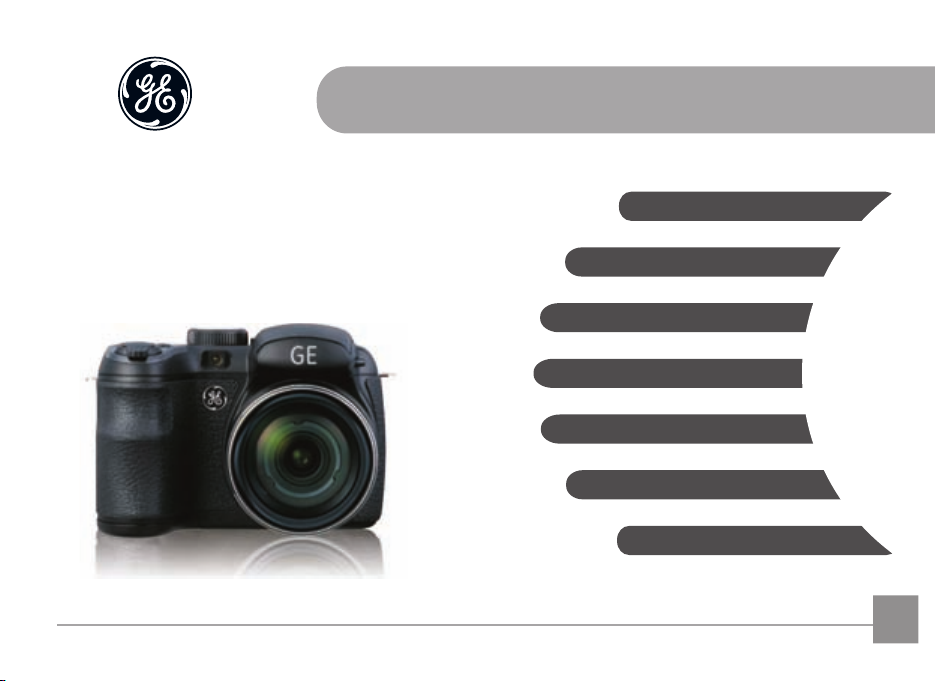
GE Цифровая Kамера
X сериЯ : X500
Приложение
Подключение камеры
Использование меню
Просмотр
Элементы управления функциями камеры
Основные операции
Руководство для подготовки
Руководство пользователя
imagination at work
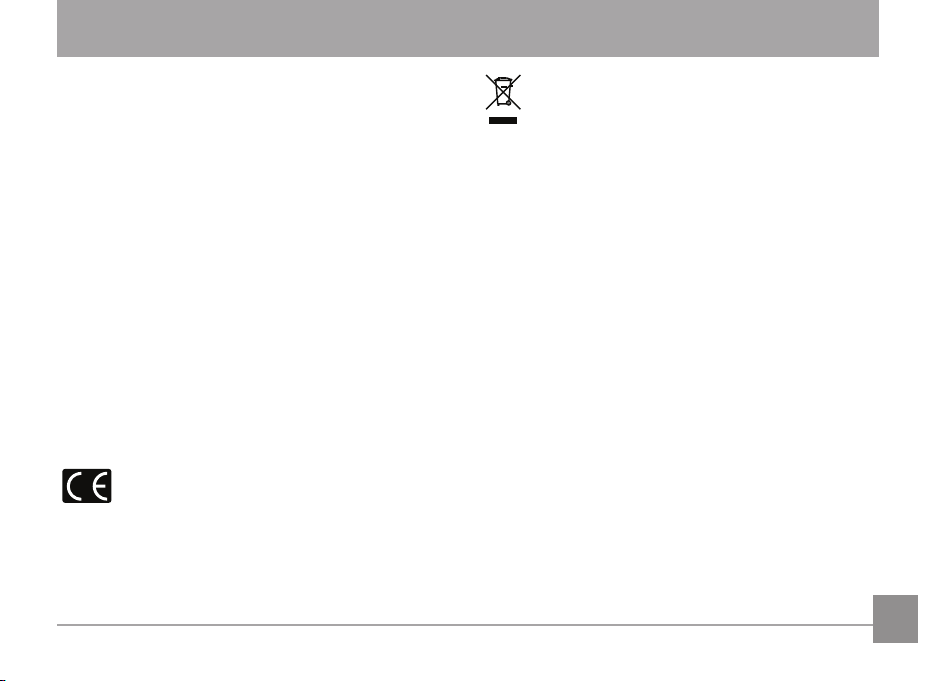
ВНИМАНИЕ
Не подвергайте батарею камеры и прочие аксессуары
воздействию дождя или влаги для предотвращения
возгорания и поражения электрическим током.
Для клиентов в США
Испытано на соответствие стандартам FCC
ДЛЯ БЫТОВОГО ИЛИ ОФИСНОГО
ИСПОЛЬЗОВАНИЯ
Заявление FCC
Данное устройство соответствует Части 15 Правил FCC.
Функционирование оборудования зависит от следующих
двух условий:
(1) Данное устройство не явялется источником помех;
(2) данное устройство допускает влияние любых помех,
включая помехи, которые могут вызвать нежелательное
функционирование.
Для клиентов в Европе
Маркировка “CE” означает, что данный продукт
соответствует Европейским требованиям по
безопасности, здравоохранению, охране окружающей
среды и защите потребителей. Камеры с маркировкой “CE”
предназначены для продажи в Европе.
Данный символ [перечеркнутая корзина на колесах,
WEEE, Приложение IV] означает раздельную
утилизацию отработанного электрического и
электронного оборудования в странах ЕС. Не утилизируйте
данное оборудование вместе с бытовыми отходами. Для
утилизации данного продукта используйте системы сбора,
доступные в вашей стране.
Декларация соответствия
Наименование модели: X500
Торговая марка : GE
Ответственная сторона : General Imaging Co.
Адрес : 1411 W. 190th St., Suite 550, Gardena, CA 90248, США
Телефонный номер службы поддержки клиентов :
+1-800-730-6597
(За пределами США и Канады: +1-310-755-6857)
Соответствует следующим стандартам
EN 55022:1998/A1:2000/A2:2003 Класс B
EMC:
EN 55024:1998/A1:2001/A2:2003
EN 61000-3-2:2000/A1:2001
EN 61000-3-3:1995/A1:2001
Соответствует Директиве EMC (89/336/EEC,2004/108/EEC)
i
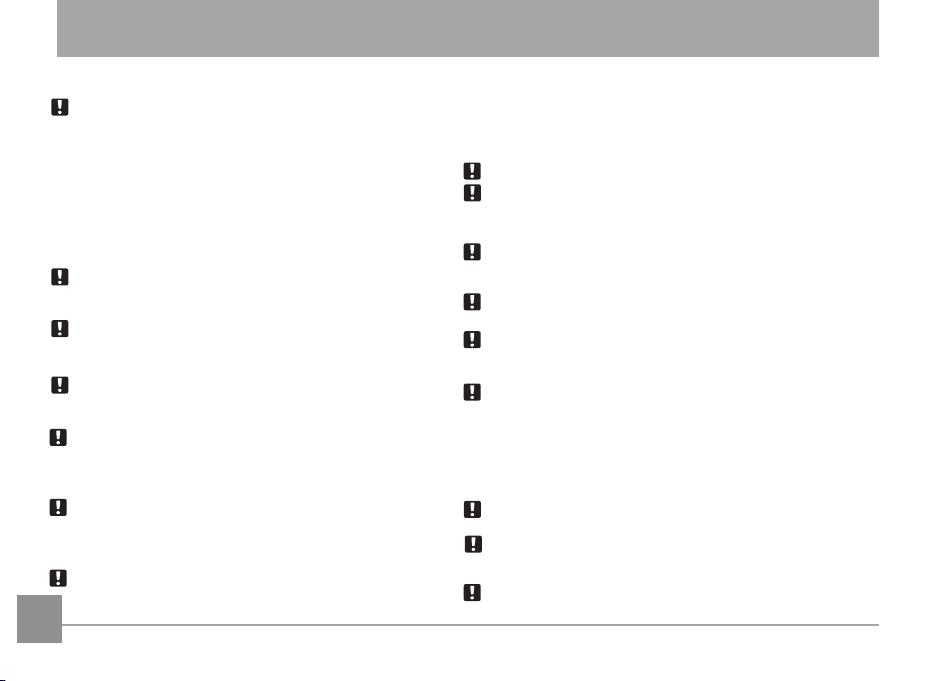
МЕРЫ ПРЕДОСТОРОЖНОСТИ
Примечания по камере:
Не храните и не используйте камеру в помещениях следующих типов:
• Подверженных дождю, крайне влажных и пыльных местах.
• Там, где камера может подвергаться воздействию
прямого солнечного света или высокой температуры,
например, в закрытой машине летом.
В местах, где камера может подвергаться воздействию
•
мощного электромагнитного поля, например:
в непосредственной близости от двигателей,
трансформаторов или магнитов.
Не помещайте камеру на мокрую поверхность, либо в
местах, где капающая вода или песок могут контактировать
с ней, что может привести к неустранимым повреждениям.
Если камера не будет использоваться на протяжение длительного
времени, рекомендуется извлечь батарею и карту памяти из
камеры и хранить их в сухом месте.
Если вы резко вносите камеру из холодного места в теплое,
внутри нее может образовываться конденсат. Рекомендуется
подождать определенное время перед включением камеры.
Если внутрь камеры попала вода, выключите камеру и
извлеките батарею и карту памяти. Прежде чем вновь
использовать камеру, она должна просохнуть на воздухе не
менее 24 часов.
В случае перегрева камеры во время использования или
зарядки отсоедините зарядное устройство и осторожно
извлеките батареи.
Примечания по батарее:
Некорректное использование батарей может привести к
их Там, нагреванию, воспламенению или взрыву. Всегда
соблюдайте нижеуказанные меры предосторожности.
iiii 1
• Не подвергайте батареи воздействию воды; не
допускайте попадания воды на контакты.
•
Не нагревайте батареи и не бросайте их в огонь.
• Не пытайтесь деформировать, разбирать или
модифицировать батареи.
Храните батареи в недоступном для детей месте.
В холодных местах емкость батареи снижается, а время их
использования заметно сокращается.
Указания для карт памяти
Для новой карты памяти или после инициализации карты
ПК выполните форматирование карты на цифровой камере
перед её использованием.
Чтобы отредактировать данные изображений, сначала
скопируйте эти данные на жесткий диск компьютера.
Не изменяйте и не удаляйте имена папок или файлов на
карте памяти с помощью компьютера, поскольку они могут не
определяться или неправильно читаться камерой.
Фотографии, снятые данной камерой, хранятся в автоматически
созданной папке на карте SD. Не сохраняйте фотографии, снятые
другими моделями камер, поскольку они могут не определяться
данной камерой в режиме просмотра. Не подвергайте камеру
неблагоприятным условиям окружающей среды, таким как высокая
влажность или экстремальные температуры. Это может привести к
сокращению срока службы камеры или повреждению батареи.
Не вынимайте карту памяти, не выключив цифровую камеру,
чтобы избежать ее возможного повреждения.
Не отключайте цифровую камеру во время процесса записи,
чтобы избежать записи неполных данных или повреждения
изображений.
Правильно направляйте карту памяти при установке. Не
вставляйте карту памяти в разъем, применяя силу.
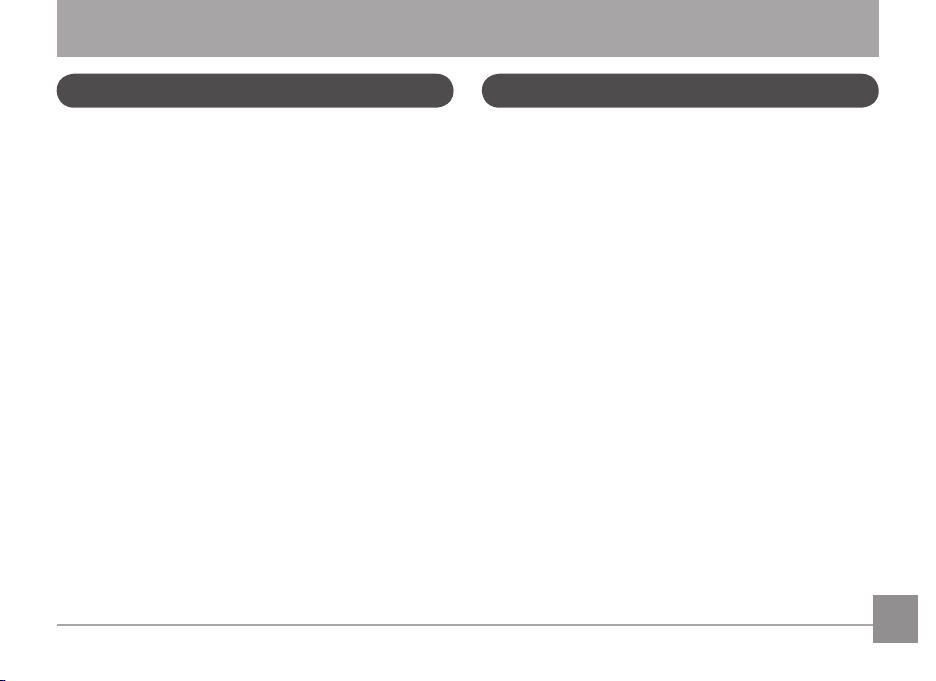
ПЕРЕД НАЧАЛОМ РАБОТЫ
Предисловие
Благодарим вас за приобретение цифровой камеры GE
Внимательно прочтите данное руководство и сохраните его
для получения справки в будущем.
Авторские права
© General Imaging Company, 2011. Все права защищены.
Никакая часть данной публикации не может быть
воспроизведена, передана, сохранена в поисковой
системе либо переведена на другой язык, в том числе
компьютерный, в любой форме, и любыми средствами без
предварительного письменного разрешения компании
General Imaging.
Торговые марки
Все торговые марки, указанные в данном руководстве,
используются исключительно в идентификационных целях
и могут являться собственностью их соответствующих
владельцев.
Информация по безопасности
Внимательно прочтите следующую информацию по технике
безопасности перед использованием продукта.
• Не разбирайте и не пытайтесь отремонтировать камеру
самостоятельно.
• Не бросайте и не бейте камеру. Небрежное обращение
может привести к повреждению оборудования.
•
Выключайте камеру перед вставкой или извлечением
батареи и карты памяти.
•
Не прикасайтесь к объективу камеры.
•
Не подвергайте камеру неблагоприятным условиям
окружающей среды, таким как высокая влажность или
экстремальные температуры. Это может привести к
сокращению срока службы камеры или повреждению
батареи.
• Не используйте камеру в запыленных и грязных местах,
поскольку это может привести к повреждению ее
компонентов.
• Не подвергайте объектив воздействию прямого
солнечного света в течение продолжительного периода
времени.
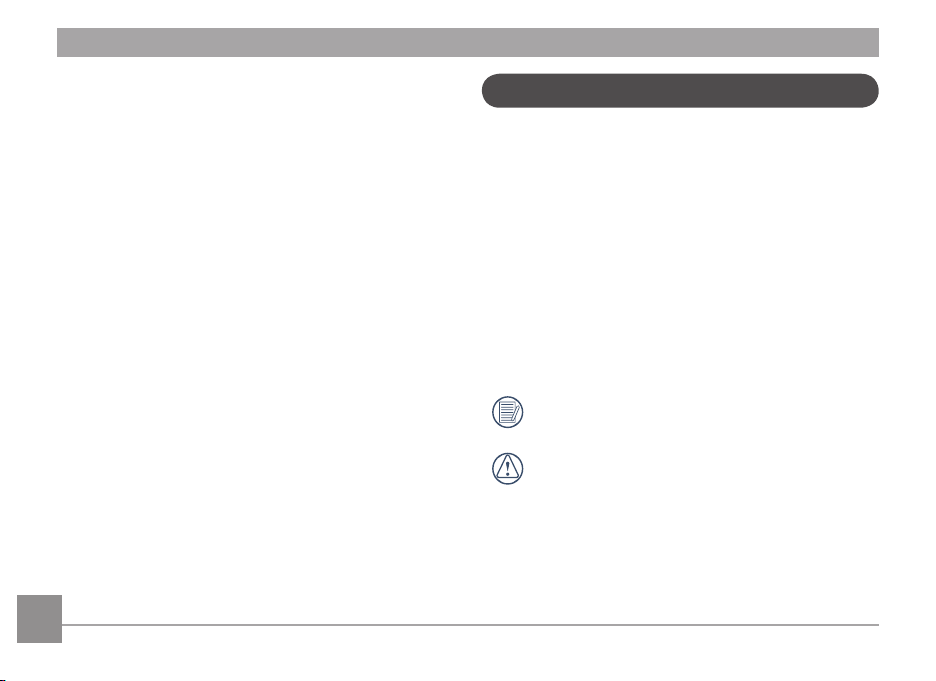
• Спишите изображения и вытащите батареи из камеры,
если собираетесь хранить ее в течение продолжительных
периодов времени.
• Не используйте абразивные очистители, в том числе на
основе растворителей или спирта, для чистки камеры.
Протирайте камеру слегка влажной мягкой тканью.
•
Если внутрь камеры попала вода, выключите камеру и
извлеките батарею и карту памяти. Прежде чем вновь
использовать камеру, она должна просохнуть на воздухе
не менее 24 часов.
•
Не прикасайтесь к объективу.
• Не надевайте ремешок камеры на шею ребенка
• Всегда носите камеру в мягкой сумочке для камеры.
• При переходе из холодной в теплую среду для избегания
конденсации поместите камеру в более прохладном
месте, а затем дайте ей постепенно нагреться до
комнатной температуры.
•
Всегда устанавливайте камеру на стабильную
поверхность (без вибраций).
О настоящем руководстве
Данное руководство содержит инструкции по
использованию цифровой камеры GE. Производители
приложили все усилия, чтобы содержание настоящего
руководства было точным, но компания General Imaging
оставляет за собой право вносить изменения без
предварительного уведомления.
Символы, используемые в настоящем
руководстве
В настоящем руководстве используются следующие
символы, позволяющие легко и быстро найти нужную
информацию.
Обозначает полезную информацию.
Обозначает меры предосторожности при работе с
камерой.
2 3
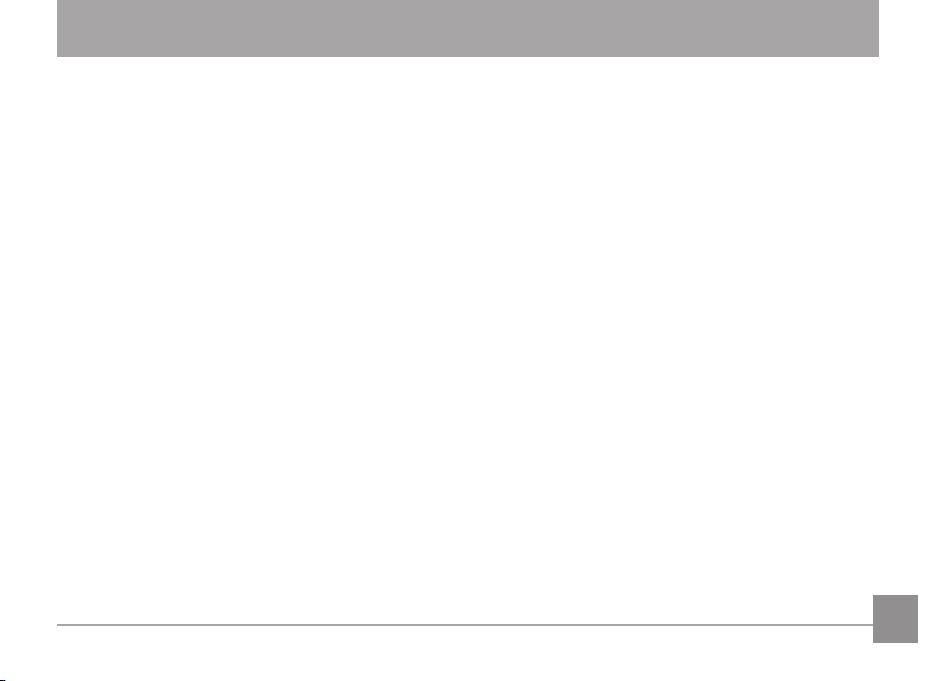
СОДЕРЖАНИЕ
ВНИМАНИЕ
МЕРЫ ПРЕДОСТОРОЖНОСТИ
ПЕРЕД НАЧАЛОМ РАБОТЫ ....................................... 1
Предисловие ..............................................................................1
Авторские права ...............................................................1
Торговые марки ................................................................1
Информация по безопасности ..............................................1
О настоящем руководстве ......................................................2
Символы, используемые в настоящем
руководстве ........................................................................2
СОДЕРЖАНИЕ .............................................................. 3
ПОДГОТОВКА ............................................................... 7
Распаковка ..................................................................................7
Присоединение наплечного
ремешка и крышки объектива ...............................................8
Внешний вид ..............................................................................9
Установка батареи ................................................................. 12
Включение и выключение ....................................................14
Настройка языка и даты/времени .................................... 14
Установка языка. ............................................................14
Изменение даты и времени ........................................ 15
Использование колесика переключения режимов ......16
ОЖК-экране ............................................................................. 17
Электронный видоискатель ................................................ 18
ОСНОВНЫЕ ОПЕРАЦИИ ..........................................19
Съемка в автоматическом режиме ................................... 19
Использование функции масштабирования ................. 19
Использование вспышки .....................................................20
Автотаймер .............................................................................. 21
Режим макро ............................................................................22
EV (значение экспозиции) .................................................... 22
Определение лица ................................................................. 23
Определение улыбки ............................................................ 24
Определение моргания ........................................................ 24
Стабилизация .......................................................................... 25
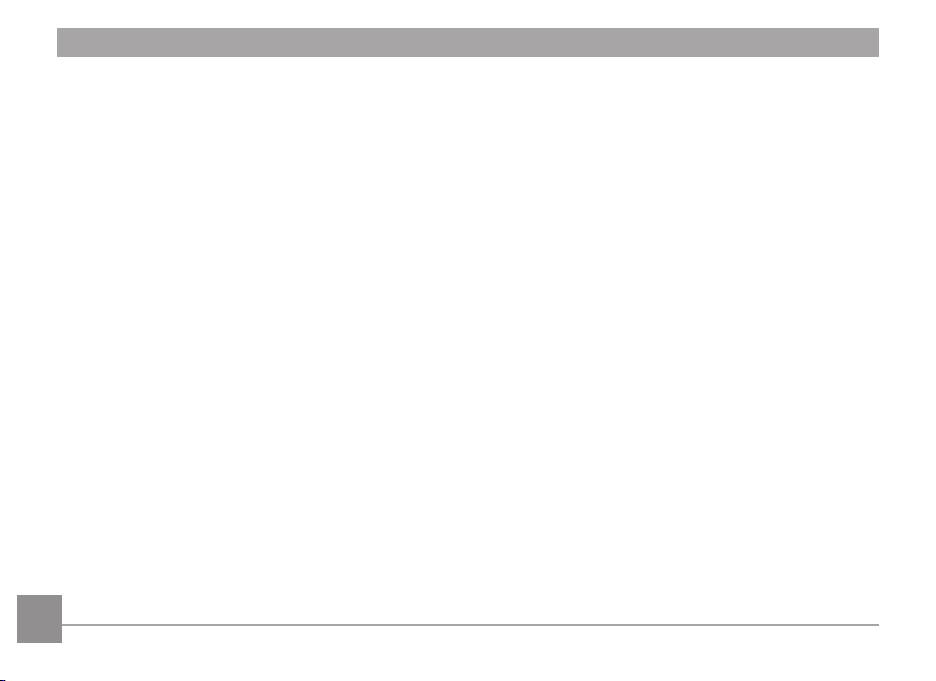
Меню расширенных функций .............................................26
Баланс белого .................................................................27
ISO ......................................................................................27
Качество ........................................................................... 28
Размер .............................................................................. 28
Цвет ...................................................................................29
ИСПОЛЬЗОВАНИЕ РЕЖИМОВ ................................ 30
Дисплей ЖК-экрана ............................................................... 30
Окно режима съемки фотографий ........................... 30
Окно режима видеосъемки......................................... 32
Окно режима просмотра ............................................. 33
Автоматический сюжетный режим (ASCN) ...................... 34
Пейзаж .............................................................................. 34
Портрет ............................................................................. 34
Ночной портрет .............................................................. 35
Портрет с задней подсветкой ....................................35
Ночной пейзаж ............................................................... 35
4
Макросъемка .................................................................. 35
Автоматический ............................................................. 35
Панорама .................................................................................35
Режим сцены (SCN) ................................................................. 36
Спорт .................................................................................37
В помещении................................................................... 37
Снег.................................................................................... 37
Фейерверк ....................................................................... 37
Музей ................................................................................ 37
Ночной пейзаж ............................................................... 37
Дети ...................................................................................37
Лист .................................................................................... 38
Закат .................................................................................. 38
Стекло................................................................................ 38
Пейзаж .............................................................................. 38
Ночной портрет .............................................................. 38
Пляж .................................................................................. 38
Текст .................................................................................. 38
Встреча ............................................................................. 38
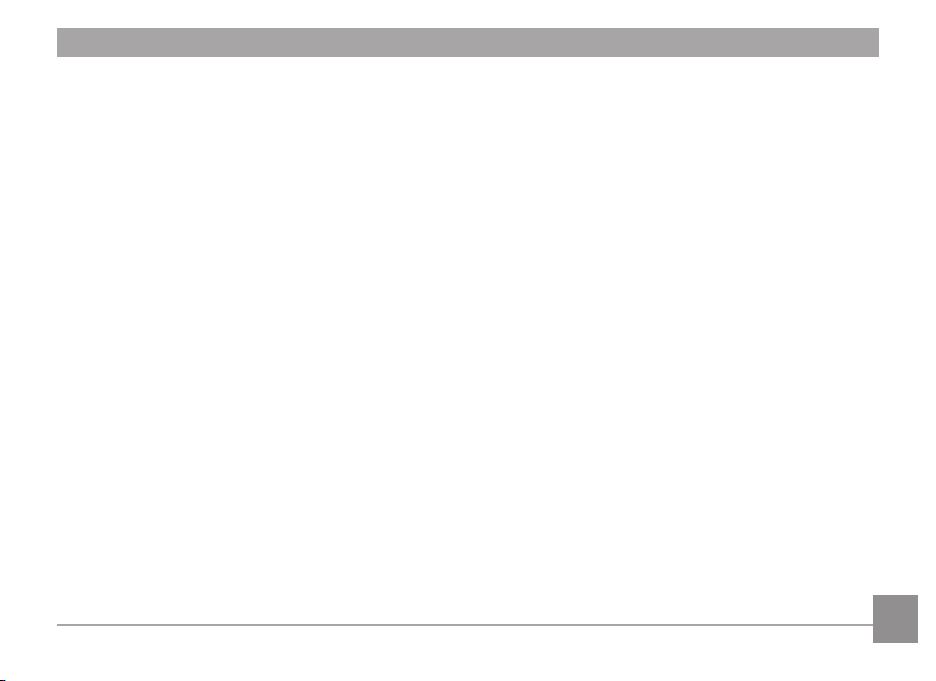
Документы .......................................................................38
«Рыбий глаз» .................................................................. 38
В дороге ............................................................................ 38
Фоторамка .......................................................................38
Набросок .......................................................................... 38
Портретный режим ................................................................39
Автоматическая установка экспозиции .......................... 39
Приоритет выдержки ............................................................ 40
Приоритет диафрагмы .........................................................41
Ручной режим .......................................................................... 41
ПРОСМОТР ................................................................. 42
Просмотр фотографий и видео .......................................... 42
Отображение миниатюр ...................................................... 43
Использование масштабирования при
просмотре (только для фотографий) ................................. 44
Использование кнопки «Удаление» ................................. 45
ИСПОЛЬЗОВАНИЕ МЕНЮ ....................................... 46
Меню фотографирования.................................................... 46
Автофокус (режим AF ) .................................................. 47
Подсв. автоф. (вспомогательный луч AF) ................ 47
Непрерывный автофокус ............................................ 48
Экспозамер (измерение экспозиции).. ....................48
Серийная съемка ........................................................... 49
Штамп даты ..................................................................... 50
Быстрый Просмотр ........................................................ 50
Цифровое увеличение .................................................51
Меню видео ............................................................................. 52
Непрерывный автофокус. ........................................... 53
Экспозамер...................................................................... 53
Меню просмотра ....................................................................54
Защита .............................................................................. 54
Удалить ............................................................................. 55
DPOF (формат порядка цифровой печати) .............56
Обрезать .......................................................................... 57
HDR – высокий динамический диапазон................ 57
5
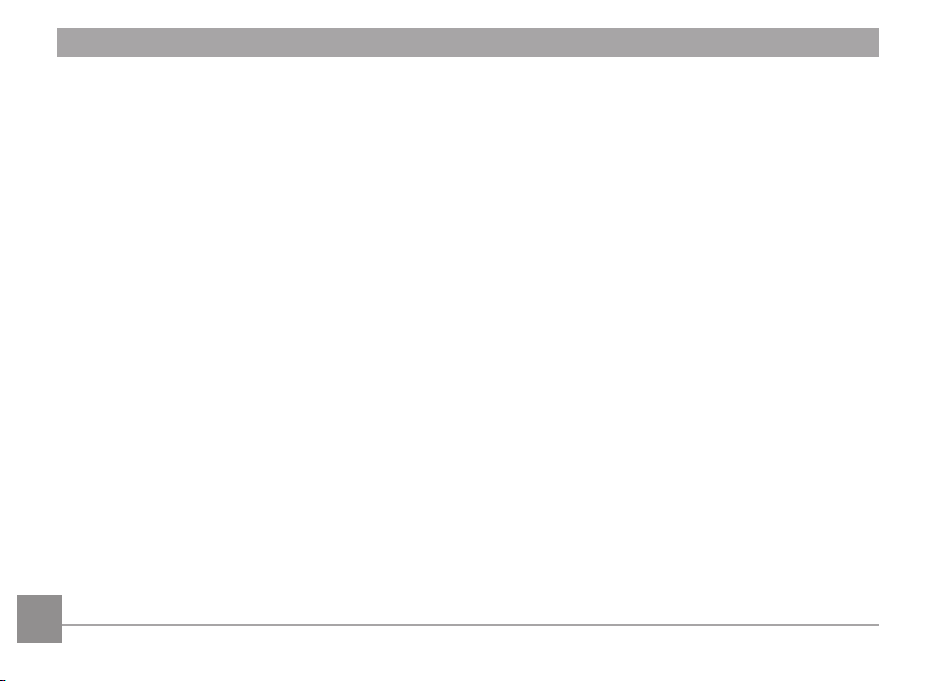
Изменить. размер .......................................................... 58
Повернуть ........................................................................58
Устранение эффекта красных глаз ........................... 59
установка дисплея ........................................................ 59
Слайд-шоу ....................................................................... 60
Установка обоев ............................................................. 60
Меню «Настройка» ....................................................... 63
Звуковой сигнал ............................................................. 64
Яркость дисплея ............................................................. 64
Энергосбережение. ....................................................... 65
Пояс ................................................................................... 65
Дата и время ...................................................................66
Язык ................................................................................... 66
Файл/Программа ................................................................... 66
Форматирование ...........................................................66
Нумер. файлов ................................................................ 67
Копировать на карту памяти (Копирование
встроенной памяти на карту памяти)....................... 67
Восстановление .............................................................68
66 7
Верс. микропр. (версия микропрограммы) ............ 68
Передача ................................................................... 69
Видеосистема.......................................................................... 69
Подключение к компьютеру ................................................ 70
Установка режима USB ................................................. 70
Передача файлов на ПК .............................................. 70
Подключение к принтеру PictBridge ................................. 72
Установка режима USB ................................................. 72
Подключение камеры и принтера ............................ 73
Использование меню PictBridge ........................................ 74
Печать с датой ................................................................ 74
Печать без даты .............................................................75
Печать индекса .............................................................. 76
Печать DPOF (формат порядка цифровой
печати) .............................................................................. 77
Выход ................................................................................77
ПPИЛOЖEHИЯ ........................................................... 78
Технические характеристики ............................................. 78
Сообщения об ошибках ........................................................82
Устранение неисправностей .............................................. 84
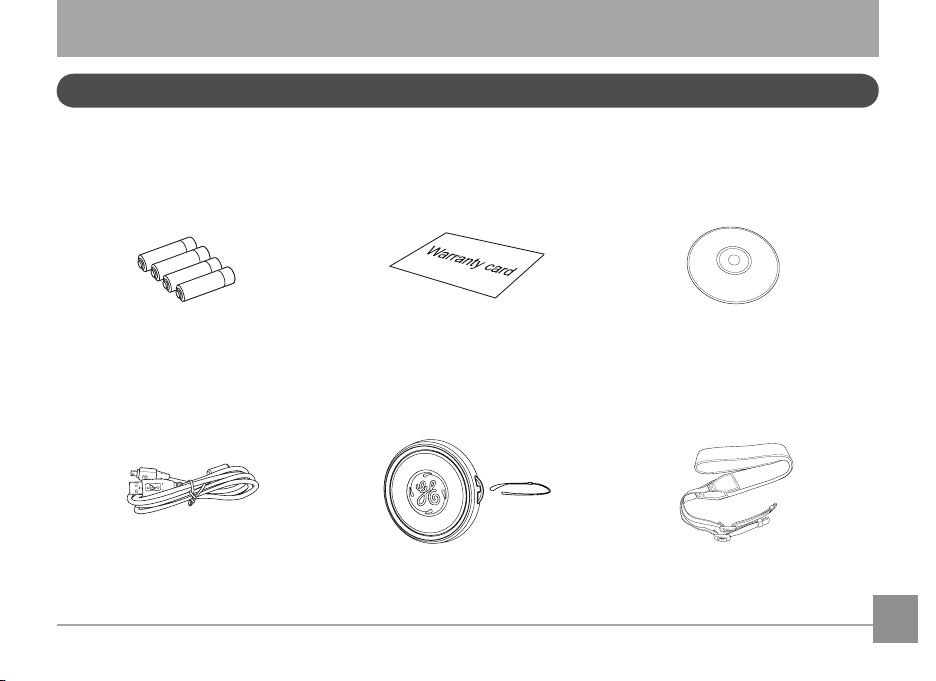
ПОДГОТОВКА
Распаковка
Комплект поставки должен содержать камеру соответствующей модели, а также компоненты, указанные ниже. В случае
отсутствия определенных компонентов или их повреждения обратитесь к продавцу.
размера AA
Кабель USB
Наплечный ремешок
Компакт-дискГарантийный талонЩелочные батареи
Крышка объектива
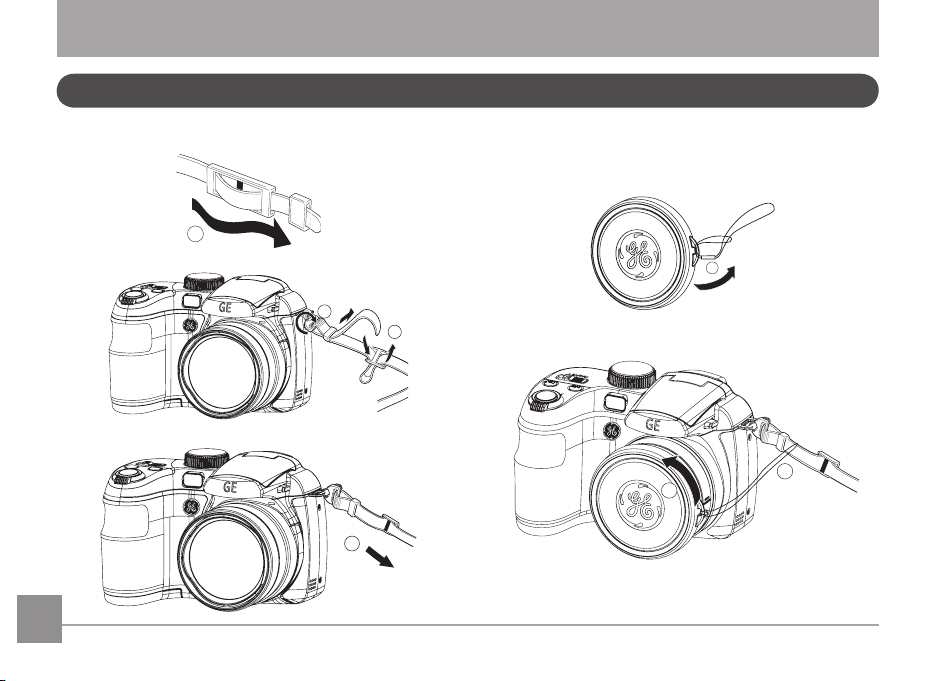
Присоединение наплечного ремешка и крышки объектива
1
1
2
3
4
2
3
Присоединение наплечного ремешка Присоединение крышки объектива
8 98 9
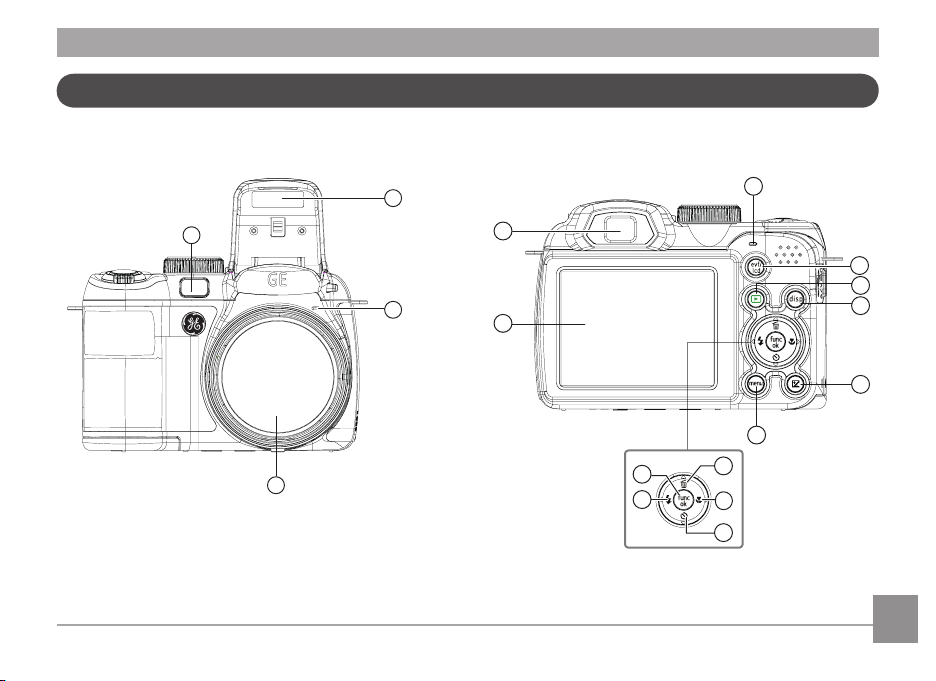
Внешний вид
1
4
2
3
13
14
15
16
17
5
7
9
10
11
12
6
8
Вид спереди
Вид сзади
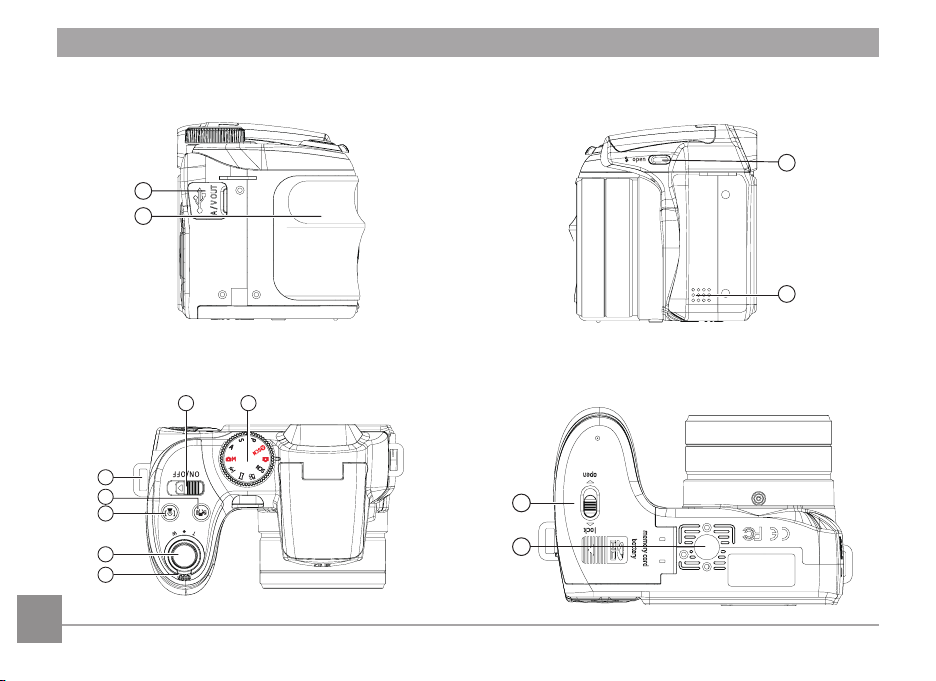
Вид слева
18
19
20
21
29
30
l
m
b
23
22
24
25
26
27
28
Вид справа
Вид сверху
10
Вид снизу
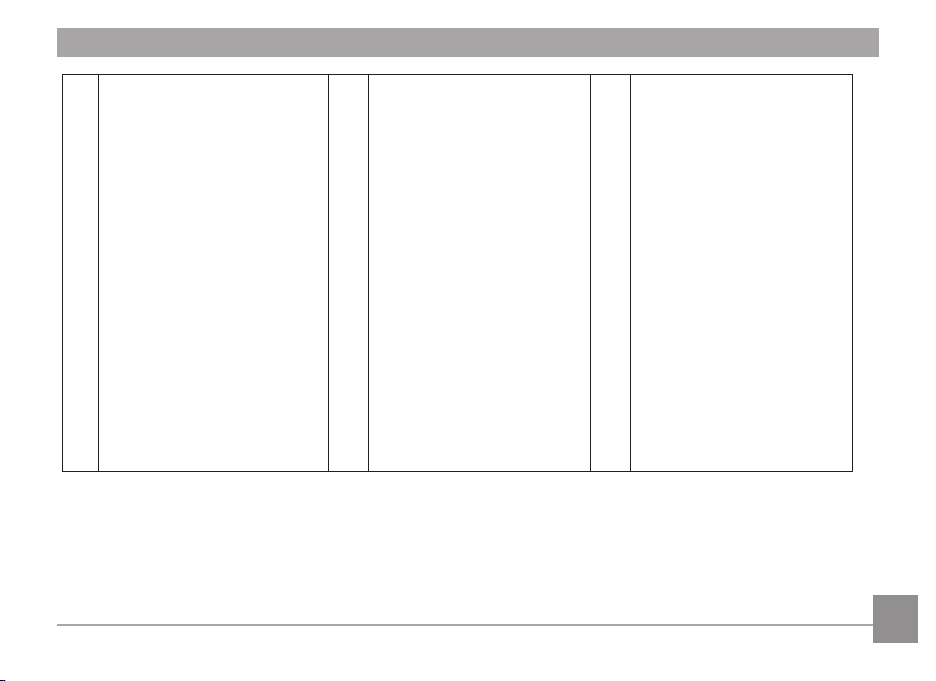
Подсветка автофокуса, индикатор
1
таймера
2
Фотовспышка
3 Микрофон 13
4
Объектив
5 ЖК-дисплей 15
6 Электронный видоискатель 16 Кнопка вспышки/кнопка «Влево» 26
7 Индикатор состояния 17 Кнопка OK 27 ON / OFF
Окно электронного видоискателя/
8
кнопка ЖК-дислпея
9
Кнопка просмотра
10 DISP 20 Кнопка включения вспышки 30 Штативное гнездо
Кнопка компенсации
11
экспозиции
12
Кнопка «Меню»
Кнопка удаления/кнопка «Вверх»
Кнопка «Макро»/кнопка
14
«Вправо»
Кнопка автотаймера/кнопка
«Вниз»
18
Порт USB/AV
19 Рычажок 29
21
Динамик
22 Индикатор масштабирования
23 Спусковая кнопка затвора
24 Кнопка определения лица
25 Кнопка стабилизации
Отверстие для наплечного
ремешка
Колесико переключения
28
режимов
Гнездо для карты памяти,
батарейный отсек
11
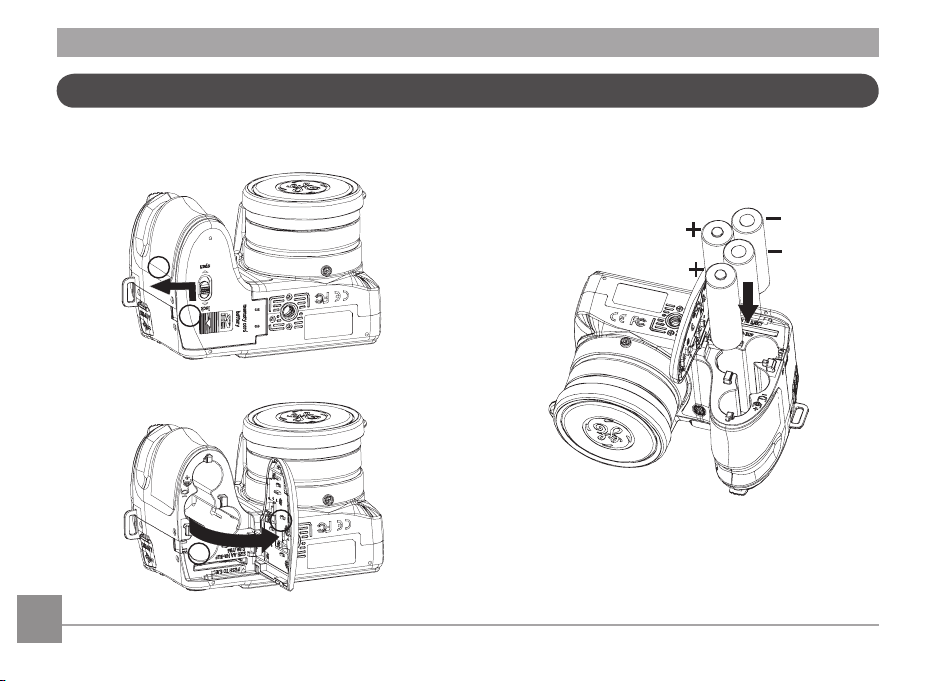
Установка батареи и карты памяти SD/SDHC (не входит в комплект поставки)
1. Откройте отсек батареи.
2
1
4
3
2. Правильно вставьте батареи из комплекта поставки в
отсек для батарей.
12 13
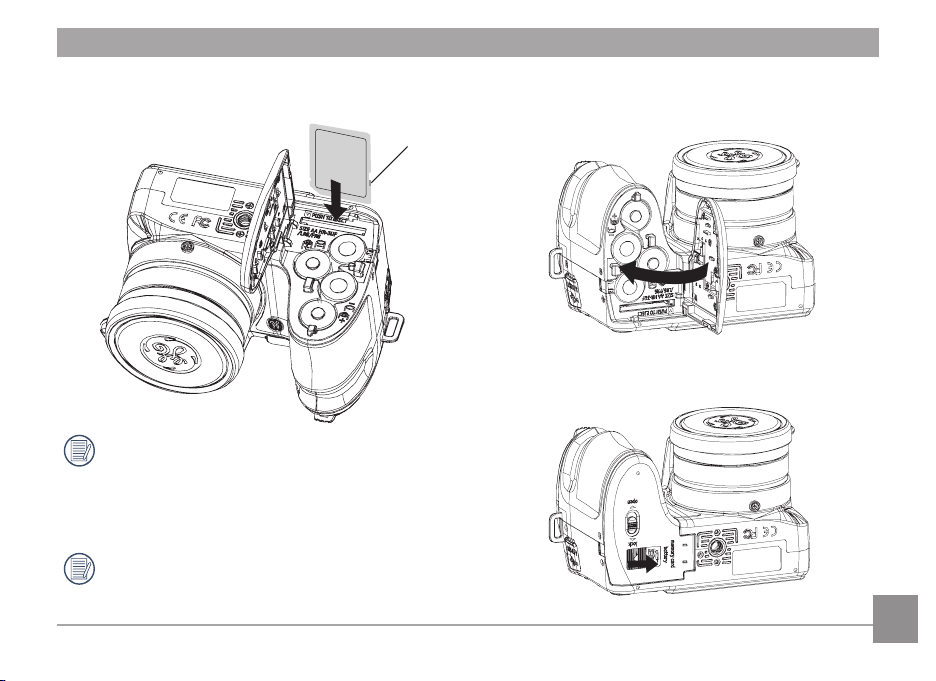
в гнездо для карты памяти, как показано на рисунке.
Дополнительные карты памяти SD или SDHC в комплект
поставки не включаются. Для обеспечения сохранности
данных рекомендуется использовать карты памяти
емоксостью от 64 МБ до 16 Гб производства
зарекомендовавших себя фирм, таких как SanDisk,
Panasonic и Toshiba.
Для извлечения карты SD или SDHC откройте
батарейный отсек и осторожно нажмите на карту,
чтобы высвободить ее. Извлекайте карту аккуратно.
4. Закройте отсек батареи.3. Вставьте карту SD/SDHC (не входит в комплект поставки)
Переключатель
защиты от записи
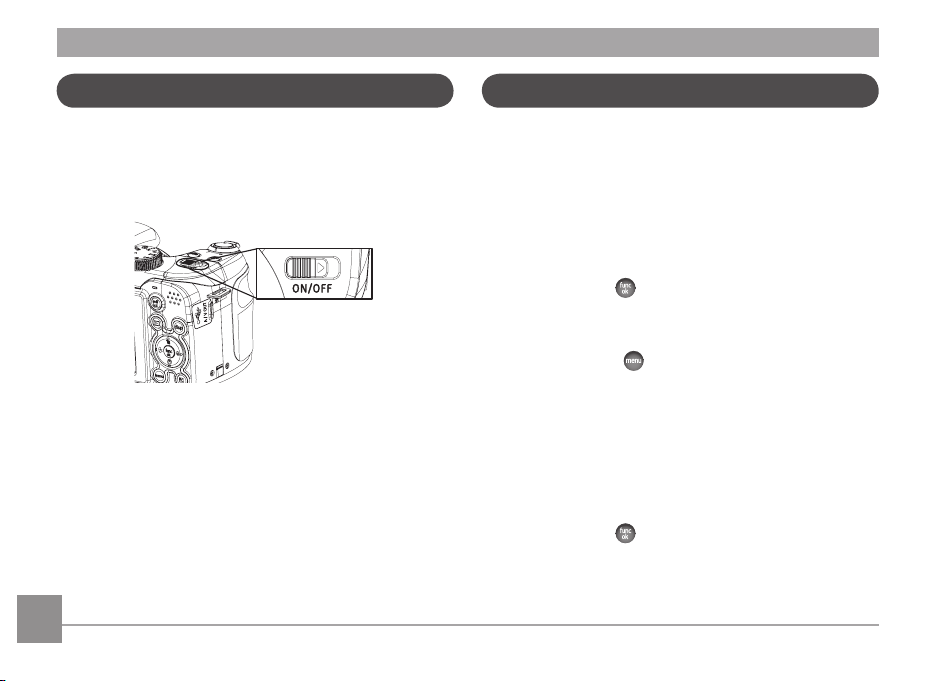
Включение и выключение
Настройка языка и даты/времени
Нажмите кнопку ON/OFF для включения или выключения
камеры.
При первом включении камеры отобразится меню
настройки языка, даты и времени. Выполните следующие
процедуры для настройки камеры в соответствии с личными
предпочтениями:
1. Нажмите кнопку ON/OFF для включения камеры.
2. Нажимайте кнопки «Вверх», «Вниз», «Влево» или
«Вправо» для выбора настроек.
Нажмите кнопку
3.
для подтверждения настроек.
Установка языка
1. Нажмите кнопку , а затем нажимая кнопки «Вверх»
и «Вниз» для переключения настроек камеры, выберите
меню «Язык».
. При помощи кнопок «вверх» и «вниз» выберите пункт
После включения камеры установите ее в автоматический
режим, повернув колесико переключения режимов
на верхней панели камеры (см. стр. 16). При первом
использовании камеры отобразится страница настройки
языка.
2
«Язык» в меню «Настройка камеры 2». Затем нажмите
кнопку «вправо» для перехода к этой настройке.
3.
При помощи кнопок «вверх», «вниз», «влево» и
«вправо» выберите необходимый язык.
4.
Нажмите кнопку
параметра.
, чтобы подтвердить изменение
14 15
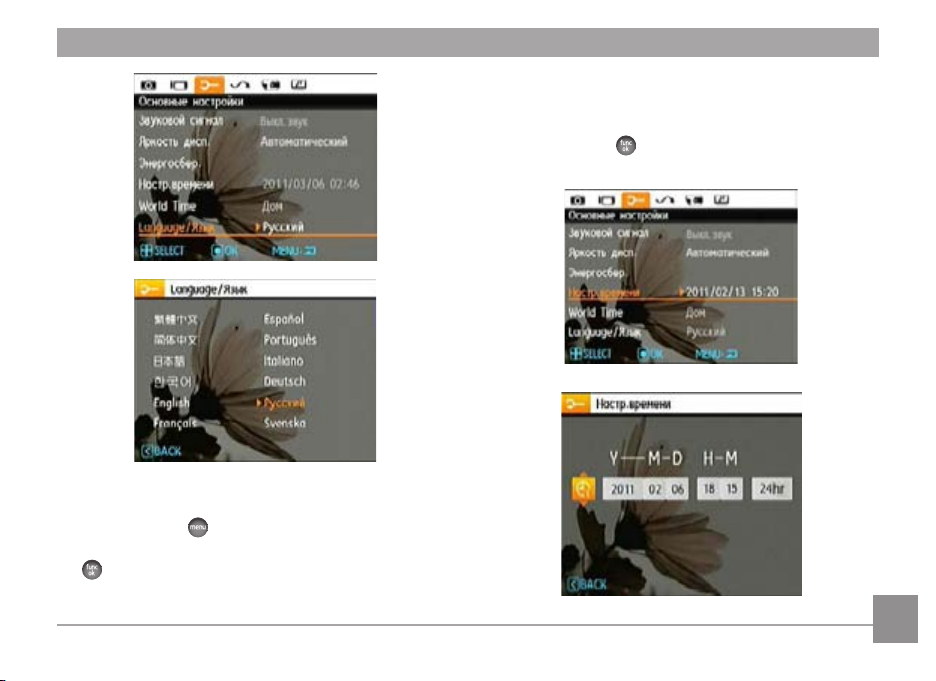
Изменение даты и времени
1. Нажмитекнопку ,используякнопкиВверхиВниз,
выберитевкладкуменюобщихнастроек.Нажмитекнопку
,чтобыоткрытьменю«Датаивремя».
2. НажмитекнопкиВЛЕВО/ВПРАВО,чтобывыделить
каждоеполе,ииспользуйтекнопкиВВЕРХ/ВНИЗ,чтобы
настроитьзначение.
3. Нажмитезначок ,чтобыподтвердитьизменение
параметра.
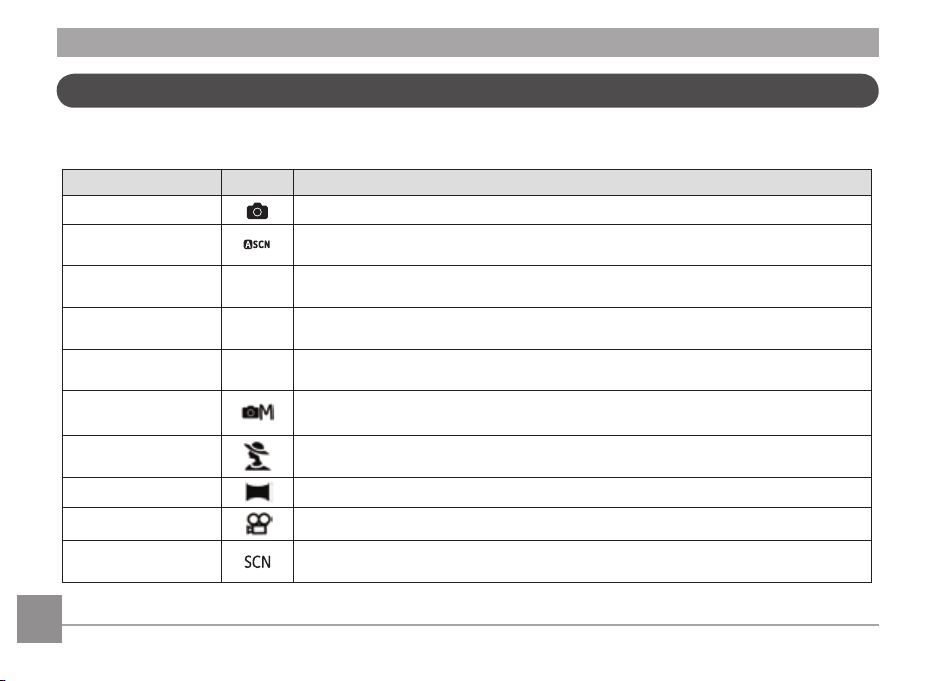
Использование колесика переключения режимов
В камере GE используется удобное колесико переключения режимов, которое позволяет легко переключать различные режимы.
Все доступные режимы перечислены ниже.
Название режима Значок Описание
Автоматический режим
Режим ASCN
Автоматическая
программа Экспозиция
Приоритет выдержки
Приоритет диафрагмы
Ручной режим
Портрет
Выбор автоматического режима фотосъемки.
В автоматическом сюжетном режиме «ASCN» камера автоматически определяет
различные условия съемки и выбирает наиболее подходящие настройки.
Эта настройка позволяет выбрать значение экспозиции, а камера выбирает значения
P
выдержки и диафрагмы автоматически.
Эта настройка позволяет выбрать определенное значение выдержки, а камера автоматически
S
устанавливает значение диафрагмы для обеспечения правильной экспозиции.
Эта настройка позволяет выбрать определенное значение диафрагмы, а камера
A
автоматически настраивает соответствующее значение выдержки.
Съемка фотографий в ручном режиме, в котором можно настраивать различные
параметры камеры.
Переключите камеру в этот режим для съемки портретных фотографий в нормальных условиях.
Режим панорамы
Режим видео
Сюжетный режим
Захват последовательности снимков и их объединение в панорамную фотографию.
Запись видео.
Использование предварительно установленного режима сцены для съемки фотографий.
Всего предусмотрено 20 сцен.
16 17
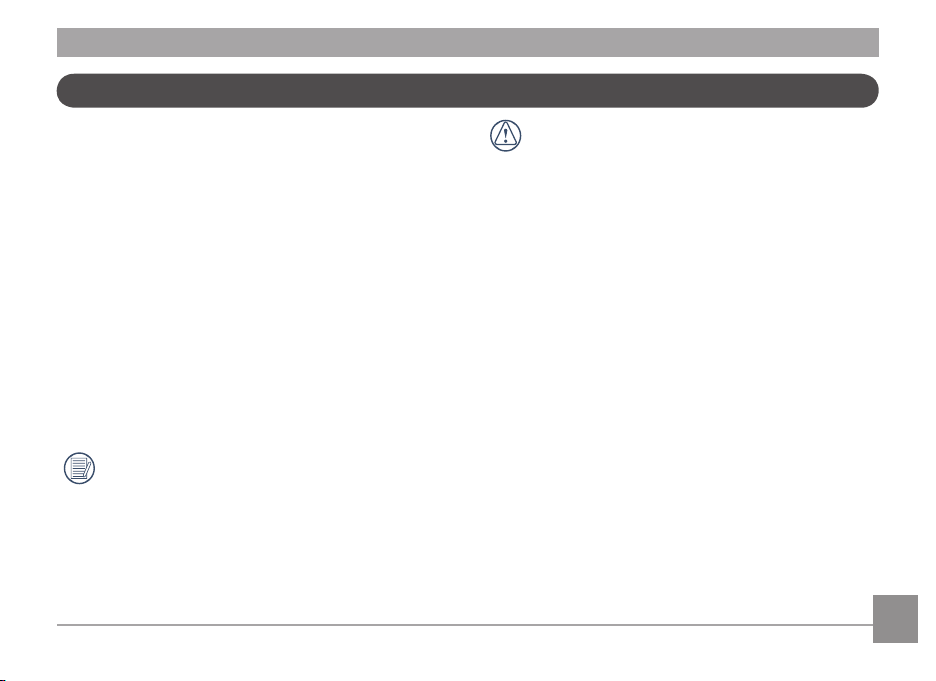
О ЖК экране
При включении камеры на ЖК-экране отображаются
различные значки, которые показывают текущие параметры
камеры и ее состояние. Для получения подробной
информации об отображаемых значках см раздел. Дисплей
ЖК-экрана на стр. 30.
Указания по использованию ЖК экрана:
Для изготовления ЖК-дисплея применяются высокоточные
технологии, поэтому большинство пикселей находится в
рабочем состоянии. Тем не менее, могут существовать точки
минимального размера (черные, белые, красные, синие или
зеленые), которые постоянно отображаются на ЖК-экране.
Наличие таких точек являются нормальным явлением и
допускается процессом производства и никак не влияет на
качество записи.
Избегайте попадания воды на ЖК-дисплей. Удаляйте
влагу на ЖК-дисплее с помощью сухой и мягкой ткани
для чистки.
При повреждении ЖК-экрана крайне аккуратно
обращайтесь с жидкими кристаллами внутри него.
В случае возникновения одной из нижеуказанных
ситуаций срочно примите соответствующие
приведенные меры.
• Если жидкие кристаллы попадут на кожу, протрите
пораженную область тканью, а затем тщательно
промойте ее проточной водой с мылом.
При попадании жидких кристаллов в глаза промывайте
•
их чистой водой не менее 15 минут, после чего
обратитесь к врачу.
•
При попадании жидких кристаллов внутрь организма
тщательно промойте рот водой. Выпейте значительное
количество воды и вызовите рвоту. Затем обратитесь за
медицинской помощью.
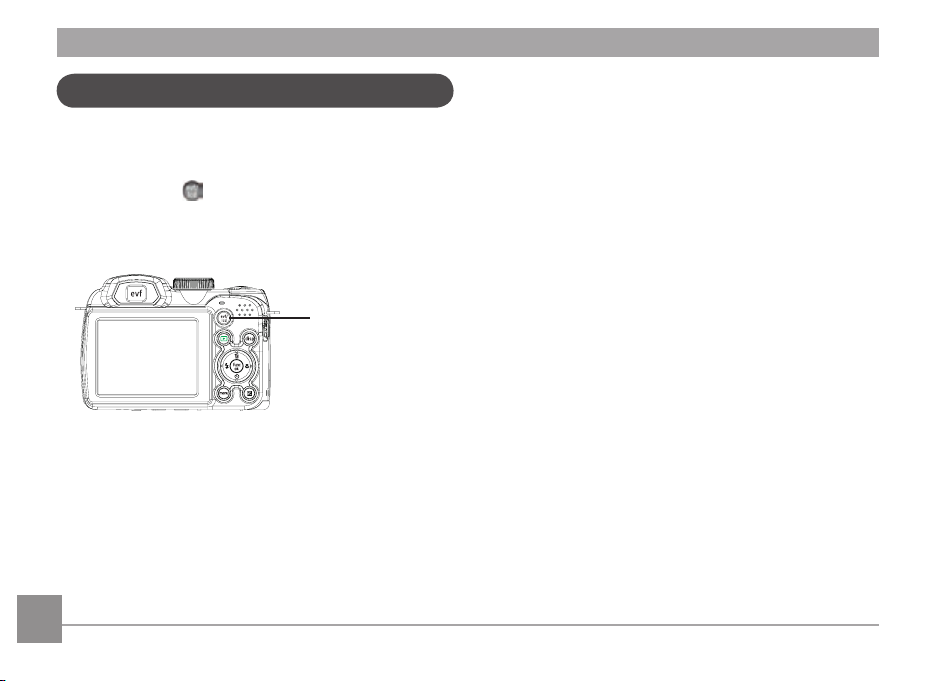
Электронный видоискатель
LCD
На электронном видоискателе отображается та же
информация, что и на ЖК-дисплее. Для переключения
между ЖК-дисплеем и электронным видоискателем
нажимайте кнопку . Если выбрать индикатор EVF
(электронный видоискатель), ЖК-дисплей автоматически
выключится.
Эл.в. /ЖК
Кнопка
переключения
18 1918 19
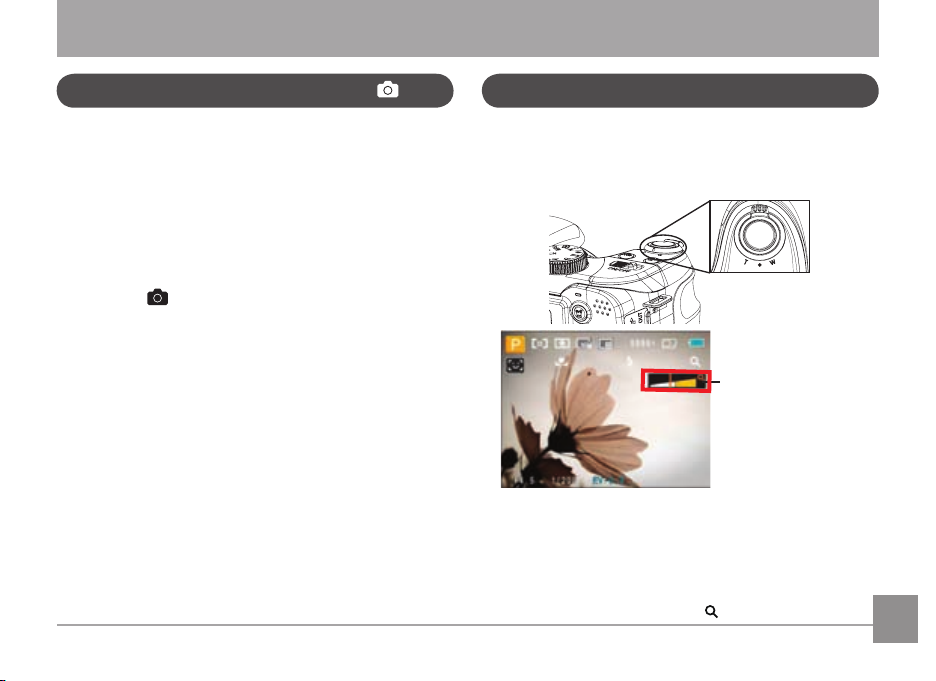
ОСНОВНЫЕ ОПЕРАЦИИ
Съемка в автоматическом режиме
Режим Автоматический является самым простым режимом
для съемки фотографий. При работе в данном режиме
камера автоматически оптимизирует ваши фотографии для
получения наилучших результатов.
Для начала съемки выполните следующие действия:
1. Нажмите кнопку ON/OFF для включения камеры.
2. Поверните колесико переключения режимов в режим
«Авто» (
3. Скомпонуйте кадр на ЖК-дисплее и нажмите спусковую
кнопку затвора наполовину для фокусировки на объекте
съемке.
4.
Когда камера сфокусируется на объекте, на ЖК-дисплее
отобразится зеленая рамка фокусировки.
5.
Полностью нажмите кнопку Спуск, чтобы
сфотографировать
).
Использование функции масштабирования
Камера оснащена двумя типами масштабирования: оптическим
и цифровым. Нажмите кнопку масштабирования на камере,
чтобы приблизить или отдалить объект во время съемки.
Когда оптическое масштабирование достигнет
своего максимального значения, отпустите кнопку
масштабирования, а затем нажмите ее повторно, чтобы
продолжить с помощью цифрового масштабирования.
Индикатор увеличения будет скрыт, если отпустить кнопку
масштабирования. В текущем состоянии масштабирования
на экране отображается символ (
Колесико масштабирования
Индикатор
масштабирования
(См. Цифровое
масштабирование
настр. 51).
).
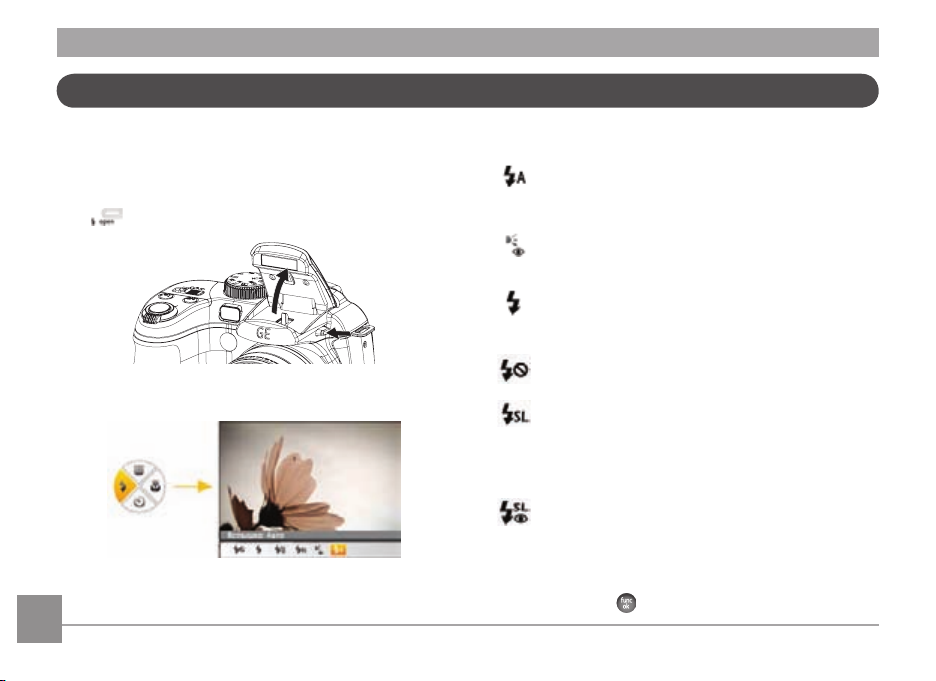
Использования вспышки
Вспышка используется для подсветки объектов в условиях
слабого освещения или в качестве заполняющей вспышки,
чтобы лучше освещать сильно затененные объекты.
1.
Чтобы включить вспышку, нажмите кнопку вспышки
.
2. Нажмите кнопку «Влево», чтобы войти в меню функций
вспышки.
3. Нажимайте кнопки «Влево» и «Вправо», чтобы выбрать
один из следующих 6 режимов:
•
Вспышка: Авто
Вспышка камеры срабатывает автоматически в
зависимости от освещения.
•
Вспышка: Подав.кр.глаз
Камера дает короткую вспышку перед съемкой
кадра, чтобы снизить эффект красных глаз.
•
Вспышка: Принуд. вспышка
Включите принудительное срабатывание вспышки
в момент съемки.
•
Вспышка: Выкл.принуд.вспышки
Вспышка отключена.
•
Вспышка: Медленная синхронизация
Благодаря этому режиму можно фотографировать
людей на переднем плане в ночное время. При
использовании этой настройки рекомендуется
использовать штатив.
•
Вспышка: медл.синхр.+Устр.красных глаз
Используйте данный режим для сочетания функций
медленной синхронизации и подавления эффекта
красных глаз при съемке.
4
. Нажмите кнопку
для подтверждения настроек и выхода.
20 21
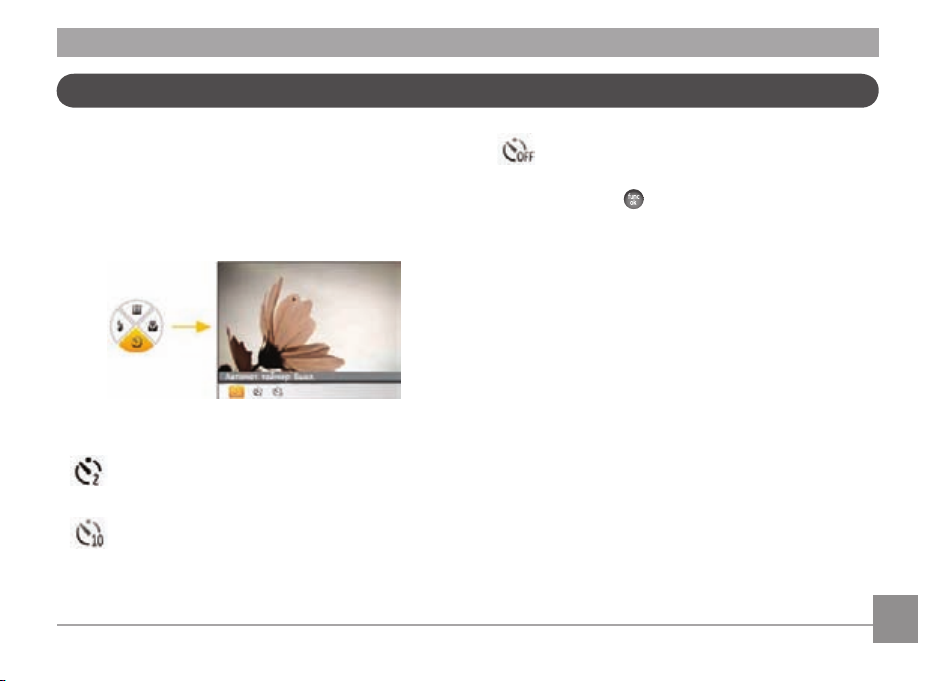
Автотаймер
Эта настройка позволяет установить таймер для автоматической
съемки после нажатия кнопки спуска затвора. После нажатия
кнопки спуска затвора съемка может быть выполнена через 2
или 10 секунд.
. Нажмите кнопку «Вниз». чтобы войти в меню «Автотаймер».
1
2. Нажимайте кнопки «Влево» и «Вправо», чтобы выбрать
один из следующих 3 режимов:
•
Задержка таймера в 2 секунды Один снимок будет
сделан через 2 секунды после нажатия кнопки
спуска.
•
Задержка таймера в 10 секунд Один снимок будет
сделан через 10 секунд после нажатия кнопки
спуска.
• Автомат. таймер: Выкл.
Отключение автоспуска.
3.
Нажмите кнопку
выхода из меню.
для подтверждения настроек и
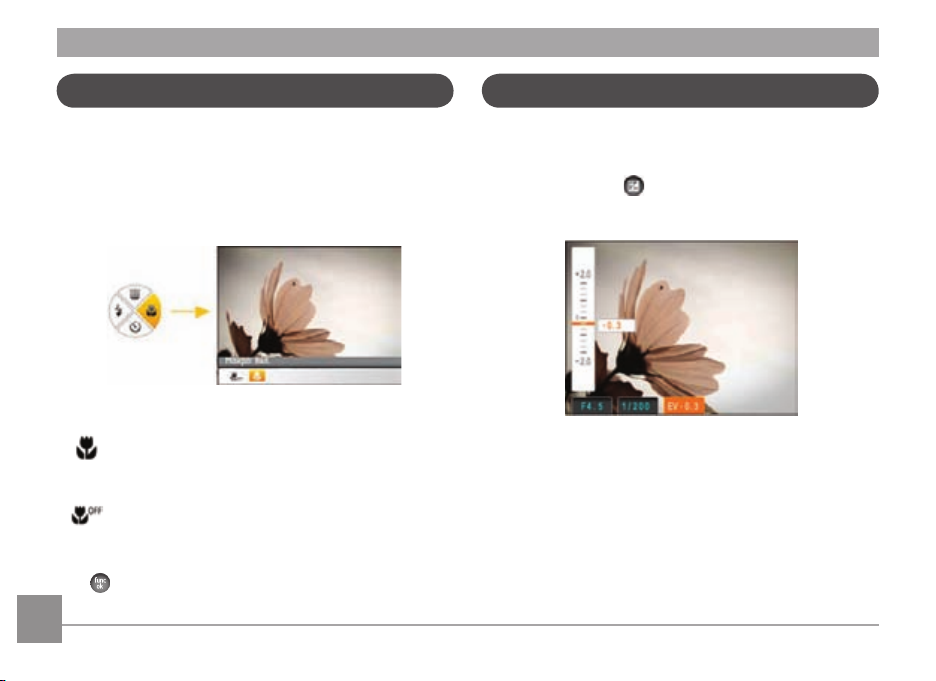
Режим макро
EV (значение экспозиции)
Регулировка величины экспозиции позволяет фотографу
обойти настройки автоматической экспозиции камеры,
обеспечивая управление в сложных условиях освещения.
Благодаря этому фотограф может на свое усмотрение делать
экспозицию более светлой или более темной.
1
. Нажмите кнопку «Вправо», чтобы войти в меню «Макро».
2. Нажимайте кнопки «Влево» и «Вправо», чтобы выбрать
один из следующих двух режимов:
Макро: Вкл.
•
•
3.
22 2322 23
Выберите данную функцию, чтобы
сфокусироваться на объектах, расположенных на
расстоянии 5 см от объектива.
Макро: Выкл.
Выберите эту настройку для отключения режима
«Макро».
Нажмите кнопку для подтверждения настроек и
выхода из меню.
Режим EV позволяет настраивать значение экспозиции для
съемки с наиболее подходящей экспозицией.
1. Нажмите кнопку
экспозиции.
2. Нажимайте кнопки «Вверх» и «Вниз» для настройки
значения экспозиции изображения в диапазоне от EV
-2.0 до EV+2.0.
, чтобы перейти к экрану настроек
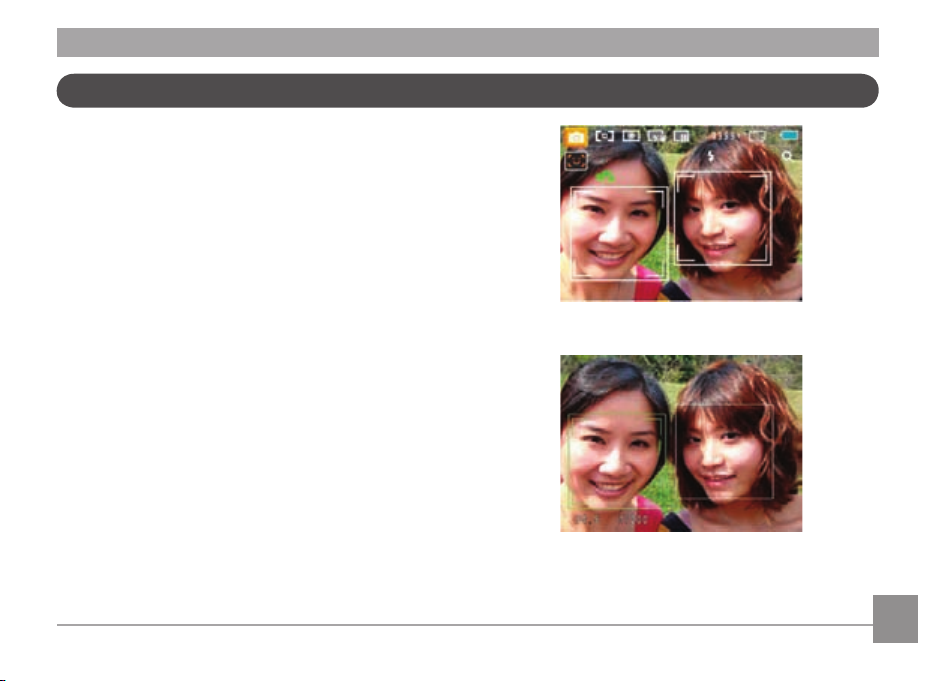
Определение лица
Функция распознавания лица позволяет определять
лица и фокусироваться на них для создания более четких
снимков. Функция распознавания лица включена по
умолчанию в большинстве режимов, если она не отключена
пользователем. Функция распознавания лица отключена в
режиме панорамы.
1. Осторожно удерживая камеру, направьте ее на лицо
объекта съемки. Когда камера распознает лицо, оно
будет отображаться на экране в рамке.
2.
Нажмите Спуск наполовину, чтобы сфокусироваться на
объекте.
3.
Полностью нажмите Спуск, чтобы сделать снимок.
4.
Нажмите кнопку определения лица, чтобы выключить эту
функцию.
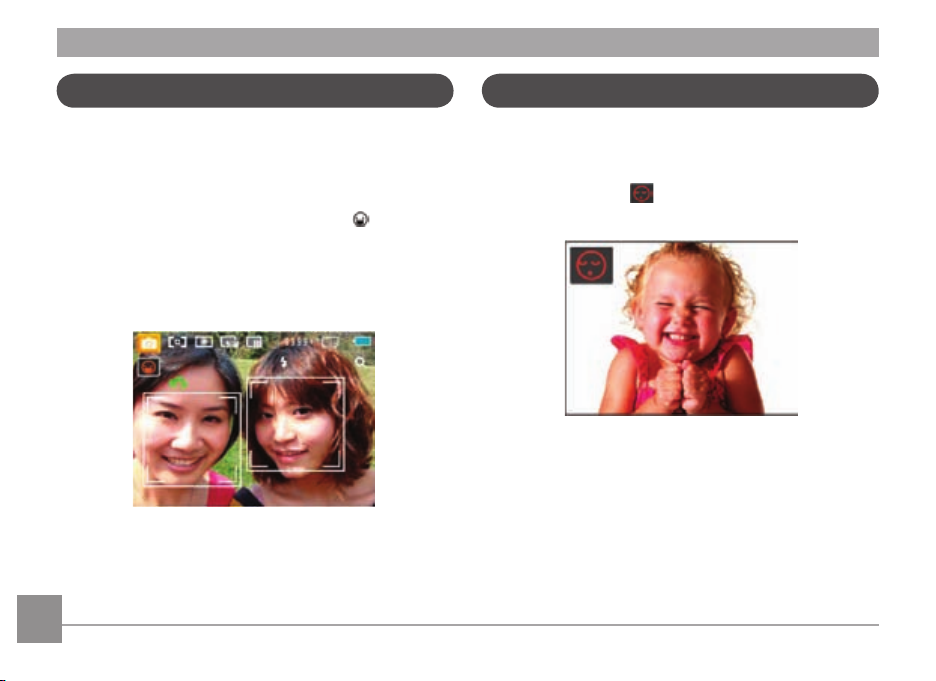
Определение улыбки
Определение моргания
Благодаря функции определения улыбки, автоматически
распознающей улыбку и делающей снимок улыбающегося
человека, вы никогда не пропустите красивый момент.
1. В режиме съемки нажимайте кнопку определения лица,
пока на ЖК-дисплее не отобразится значок
2. Направьте камеру на объект и нажмите кнопку спуска
затвора наполовину для фокусировки.
3.
Нажмите кнопку затвора до конца, и камера
автоматически спустит затвор, когда распознает
4. Нажмите кнопку определения лица, чтобы выключить эту
функцию.
.
В нормальном состоянии функция закрытых глаз включена.
Если при съемке определяется лицо с закрытыми глазами,
на дисплее в качестве предупреждения отображается
значок закрытых глаз
.
24 2524 25

Стабилизация
В режиме съемки нажмите кнопку , чтобы уменьшить
размытость изображений, вызванную дрожанием камеры.
На ЖК-дисплее отобразится значок постоянной или
однократной стабилизации.

Меню расширенных функций
Меню дополнительных функций камеры содержит такие
функции: размер изображения, качество изображения,
баланс белого, цвет изображения и чувствительность ISO.
Эти функции позволяют продвинутым пользователям лучше
управлять съемкой в сложных условиях освещения.
Дополнительные функции устанавливаются в соответствии
с указанными ниже шагами.
1. Вызовите меню дополнительных функций, нажав кнопку
.
2. Нажмите кнопку Вниз, чтобы перейти в меню выбора
дополнительных функций, затем с помощью кнопок
Влево и Вправо выберите функцию, которую нужно
настроить.
3. Нажмите кнопку Вверх, чтобы перейти в меню
26 27
настройки дополнительных функций.
4. С помощью кнопок Влево и Вправо выберите функцию,
которою нужно настроить, нажмите кнопку
подтвердить настройку и выйти из меню.
, чтобы

Баланс белого
Баланс белого позволяет регулировать цветовую
температуру в зависимости от источника освещения для
обеспечения точной цветопередачи.
Значения баланса белого:
•
Баланс белого: aвто
Баланс белого: Дневной свет
•
• Баланс белого: Облачно
Баланс белого: Люминесцент.
•
Баланс белого: Люминесцент. CWF
•
•
Баланс белого: Лампа накал.
Баланс белого: Ручной (нажмите спусковую
•
кнопку затвора для определения баланса
белого)
ISO
Функция «ISO» позволяет настраивать чувствительность
фотодатчика камеры в соответствии с условиями
освещения. Для улучшения съемки в темных условиях
требуется более высокое значение ISO. С дугой стороны при
ярком освещении требуется более низкое значение ISO .
Фотографии при более высоких значениях чувствительности
по ISO, естественно, будут иметь больше шумов, чем при
более низких значениях чувствительности по ISO.
Значения ISO: автоматическое, 80, 100, 200, 400, 800 , 1600 и
3200.
Доступные значения чувствительности по ISO зависят
от модели камеры.

Качество
Параметр качества регулирует коэффициент сжатия
изображений. Более высокие значения параметра качества
дают более качественные изображения, но требуют
значительно большего объема памяти.
Качество изображения можно установить с помощью трех
опций:
•
: Качество: Наилучшее
: Качество: Высокое
•
: Качество: Нормальное
•
28
Размер
Настройка размера связана с изменением разрешения
изображения в пикселях. Более высокое разрешение
позволяет печатать изображения большего размера без
ухудшения качества.
Чем большим является число записанных пикселей,
тем выше будет качество изображения. Чем меньше
число записанных пикселей, тем больше кадров вы
сможете записать на карту памяти.

Цвет
Настройка цвета позволяет добавлять художественные
эффекты непосредственно при съемке фотографий.
Вы можете попробовать различные цветовые тона для
изменения изображения.
Опции цвета:
Цвет: aвто
•
•
Цвет: Насыщенный
Цвет: Черно-белый
•
Цвет: Сепия
•
29

30 31
Дисплей ЖК-экрана
ИСПОЛЬЗОВАНИЕ РЕЖИМОВ
Окно режима съемки фотографий
Режим:
P S A
15 14 13 12
11
10
9
8
7654321
16
17
19
18
6
2423222120
6
1 Значки режимов съемки
Автоматический
режим
Ручной режим
Режим ASCN
Режим
панорамы
Сюжетный режим Портрет
Автоматическая
программа Экспозиция
Приоритет
выдержки
Приоритет
диафрагмы
2 Автофокус
Точечный фокус
Матричный фокус
3 Экспозамер
Точечный
Центровзвешенный
AiAE
4 Размер изображения

5 Качество изображения
6 Оставшееся количество фотографий, которые можно
снять
7
Значок карты памяти (внутренней памяти)
8 Состояние заряда батареи
9 Коэффициент увеличения (отображается только при
включении цифрового увеличения)
Увеличение
10
11 Значение чувствительности по ISO
(регулируется только в ручном режиме
12 Гистограмма
13 Компенсация экспозиции
14 Выдержка
15 Значение диафрагмы
16 Фокусировочная рамка
17 Стабилизация
18 Серийная съемка
19 Значок функции распознавания лица
20 Цвет изображения
(регулируется только в ручном режиме
21 Баланс белого
(регулируется только в ручном режиме
22 Режим «Макро»
P S A)
P S A)
P S A)
23 Автоматический таймер
2 с
10 с
24 Режим вспышки
Вспышка: Авто
Вспышка: Подав.кр.глаз
Вспышка: Принуд. вспышка
Вспышка: Выкл.принуд.вспышки
Вспышка: Медленная синхронизация
Вспышка: медл.синхр.+Устр.красных глаз

Окно режима видеосъемки
11
10
9
876
5
4321
12
13
Режим:
1 Значок режима съемки
2 Непрерывный автофокус
3 Измерение
Точечный
Центровзвешенный
AiAE
32
4 Качество видеосъемки
5 Режим «Макро»
6 Автоматический таймер
10 с
7 Оставшееся время для видеозаписи
8 Значок карты памяти (внутренней памяти)
9 Состояние заряда батареи
10 Коэффициент увеличения (отображается только при
включении цифрового увеличения)
11 Увеличение
12 Стабилизация
13
Значок состояния записи
Готовность к записи
Запись
Для достижения лучших результатов при видеосъемке
рекомендуется использовать карту памяти SD.
Внутренняя память камеры ограничена и ее
использование при видеосъемке может вызвать
выпадение кадров и шум.
Во время съемки можно использовать оптическое
масштабирование и цифровое масштабирование с
увеличением до 6x.

Окно режима просмотра
1011
1
2
3
4 5
6
7
8
9
12
13
Режим:
1 Значок режима просмотра
2 Значок файла DPOF
3 Значок типа файла
4 Номер изображения
5 Значок карты памяти (внутренней памяти)
6 Состояние заряда батареи
7 Масштабирование изображения
8 Текущая область отображения
9 Область влияния
10 Доступная память (номер файла и общее количество
файлов)
Дата и время записи
11
12 OK:PALY
13 HDR
33

Автоматический сюжетный режим (ASCN)
В автоматическом сюжетном режиме «ASCN» камера
автоматически определяет различные условия съемки и
выбирает наиболее подходящие настройки.
Значок Название режима Значок Название режима
Пейзаж Ночной пейзаж
Портрет Макросъемка
Ночной портрет Автоматический
Портрет с задней подсветкой
Использование режима «ASCN»
1.
Установите круговой переключатель режимов в режим
ASCN.
34 3534 35
2. Наведите камеру на объект съемки - oптимальный
сюжетный режим будет определен автоматически.
3. Для фокусировки нажмите спусковую кнопку наполовину.
4. Чтобы сделать снимок, нажмите спусковую кнопку
полностью.
Пейзаж
В режиме пейзажа функция ASCN автоматически
устанавливает экспозицию, соответствующую заднему
плану.
Портрет
В режиме портрета функция ASCN автоматически
устанавливает экспозицию и оттенок кожи для получения
четких снимков.

Ночной портрет
При съемке портретов в ночных условиях или при низкой
освещенности функция ASCN автоматически устанавливает
экспозицию для съемки людей и ночных сцен.
Портрет с задней подсветкой
Если солнце или иной источник света находится сзади вас,
функция ASCN автоматически устанавливает экспозицию
для переднего плана, чтобы получилась хорошая
фотография.
Ночной пейзаж
Для ночных сцен функция ASCN автоматически увеличивает
значение чувствительности для компенсации низкой
освещенности.
Макросъемка
Для съемки крупным планом деталей объектов функция
ASCN автоматически настраивает фокусировку.
Автоматический
Камера будет автоматически настраивать экспозицию
и фокусировку для обеспечения оптимального качества
фотографий.
Панорама
Панорамный режим позволяет создавать панорамные
фотографии. Камера автоматически составляет отдельные
фотографии в панораму.
Чтобы снять панорамную фотографию, выполните
следующие действия.
Используя колесико переключения режимов, перейдите
1.
к панорамному режиму.
Кнопками ВЛЕВО/ВПРАВО задайте направление
2.
фотографирования и через две секунды автоматически
начнется набор фотографий для панорамы.
3.
Скомпонуйте первый кадр панорамного фотоснимка на
ЖК-дисплее и нажмите спусковую кнопку затвора.
4.
После съемки первого снимка в левой и правой
частях ЖК-экрана отобразятся два конечных значка.
Направляйте камеру для создания панорамного снимка,
и круглый значок будет перемещаться в направлении
квадратной рамки. Когда круглый значок и квадратная
рамка пересекутся и станут зелеными, камера сделает
снимок автоматически. Повторите этот шаг для третьего
изображения в серии.

Режим сцены (SCN)
В режиме панорамы отключены режим вспышки,
автоматический таймер съемки, режим макросъемки
и компенсация экспозиции.
До окончания съемки панорамы снимки нельзя ни
увеличить, ни удалить.
В режиме панорамы можно объединить максимум
два или три снимка.
В режиме Сцена можно выбирать одну из 20 типов сцен
при необходимости. Нужно всего лишь выбрать подходящую
сцену, и камера автоматически задаст оптимальные
настройки.
ля входа в режим сцены поверните шкалу режима на
Сцена. Появится палитра режима сцены.
36 37

С помощью кнопок «Вверх», «Вниз», «влево» и «вправо»
выберите необходимый сюжетный режим и нажмите кнопку
.
Значок
Название
режима
Спорт В помещении
Значок
Название
режима
Спорт
Съемка двигающихся объектов. Съемка динамичных сцен
без смазывания.
Помещение
Съемка в помещении. Уменьшение смазанности и
улучшение передачи цветов.
Снег Фейерверк
Музей Ночной пейзаж
Дети Листва
Закат Стекло
Пейзаж Ночной портрет
Пляж Текст
Встреча Документы
«Рыбий глаз» В дороге
Фоторамка Набросок
Снег
Съемка снега. Нейтральная и точная передача белого цвета.
Фейерверк
Съемка фейерверков ночью. Длинная выдержка для
отличных снимков.
Музей
Съемка в музеях и местах, где вспышка запрещена.
Сохранение цветов и снижение смазанности.
Ночной пейзаж
Ночная съемка. Рекомендуется использовать штатив.
Дети
Съёмка детей. Вспышка отключена, чтобы не повредить
глаза.

Листва
Съемка растений. Отличная съемка зелени и цветов.
Закат
Съемка закатов. Съемка объектов освещенных солнцем.
Стекло
Съемка объектов за прозрачным стеклом.
Пейзаж
Съемка пейзажей. Насыщенная передача зеленого и синего.
Ночной портрет
Съемка портретов на фоне ночных пейзажей.
Пляж
Получение оптимальных снимков при ярком естественном
освещении.
Текст
Получение четких фотографий при съемке текста на
документах или офисных досках.
Встреча
Для получения снимков с натуральными цветами даже в
сложных условиях освещения при съемке группы людей в
помещении.
Документы
Получения четких снимков документов.
«Рыбий глаз»
Создание интересных эффектов «рыбий глаз», которые
напоминают снимки, полученные с помощью объектива
«рыбий глаз».
В дороге
Размытие фонового изображения, что подчеркивает
движение основного объекта.
Фоторамка
Добавление интересной рамки.
Набросок
Съемка изображений с эффектом наброска карандашом
3838 39

Портретный режим
В портретном режиме камера настроена на автоматическую
регулировку экспозиции для получения реалистичных тонов
кожи при съемке.
1. Используя колесико переключения режимов, перейдите
к портретному режиму ( ).
2. После перехода в этот режим можно использовать
другие функции, например стабилизацию изображения,
определение лица и определение улыбки.
Автоматическая установка экспозиции
Выбрав режим P (автоматическая установка экспозиции),
можно регулировать общее значение экспозиции, выдержки
и диафрагмы. Индикация на ЖК-дисплее показана на
следующем рисунке:
1. Установите колесико переключения режимов
на верхней панели камеры в положение P и
нажмите кнопку , чтобы открыть меню настроек
автоматической программной экспозиции.
2. Нажимайте кнопки «Влево» и «Вправо», чтобы выбрать
комбинацию значений экспозиции, выдержки и
диафрагмы для сюжета.
P

S
, чтобы открыть меню
, чтобы завершить настройку и
3. Нажимайте кнопки «Вверх» и «Вниз», чтобы настроить
параметры.
4. Нажмите кнопку
перейти к экрану съемки.
Выдержку можно настроить в диапазоне от 30 до
1/2000; диафрагму можно настроить в диапазоне от
3,0 до 7,9; экспозицию можно настроить в диапазоне
от +2,0 до 2,0.
Если слегка нажать кнопку спуска затвора для
фокусировки, значения размера диафрагмы и
выдержки для текущего изображения отобразятся
в нижнем левом углу экрана.
, чтобы завершить настройку и
Приоритет выдержки
Выбрав режим S (приоритет выдержки), можно регулировать
значение выдержки и экспозиции. Если выбрать короткую
выдержку, можно четче снимать объекты, которые быстро
двигаются. В случае использования длинной выдержки
двигающиеся объекты будут получаться размытыми.
1.
Установите колесико переключения режимов в
положение S и нажмите кнопку
настройки приоритета выдержки.
2. Нажимайте кнопки ««Влево» и «Вправо», чтобы
выбрать значение экспозиции/выдержки.
3. Нажимайте кнопки «Вверх» и «Вниз», чтобы настроить
параметры.
4. Нажмите кнопку
перейти к экрану съемки.
40 4140 41

Приоритет диафрагмы
Выбрав режим A (приоритет диафрагмы), можно
регулировать размер диафрагмы и значение экспозиции.
Выбор большой диафрагмы позволяет сфокусироваться
на основном объекте, при этом фон будет размытым.
Маленькая диафрагма позволяет четко сфокусироваться на
фоне и на основном объекте.
1.
Установите колесико переключения режимов в
положение A и нажмите кнопку
настройки приоритета диафрагмы.
2. Нажимайте кнопки ««Влево» и «Вправо», чтобы
выбрать значение экспозиции/диафрагмы.
3. Нажимайте кнопки «Вверх» и «Вниз», чтобы настроить
параметры.
4. Нажмите кнопку
перейти к экрану съемки.
, чтобы завершить настройку и
A
, чтобы открыть меню
Ручной режим
Выбрав режим M (ручной), можно установить значение
диафрагмы и выдержки вручную.
1. Установите колесико переключения режимов в
положение M и нажмите кнопку
настройки ручного режима.
2. Нажимайте кнопки ««Влево» и «Вправо», чтобы
выбрать значение диафрагмы/выдержки.
3. Нажимайте кнопки «Вверх» и «Вниз», чтобы настроить
параметры.
4. Нажмите кнопку
перейти к экрану съемки.
, чтобы завершить настройку и
, чтобы открыть меню

6
ПРОСМОТР
1
2
3
4
5
Просмотр фотографий и видео
Для просмотра снятых фотографий и видеоклипов на ЖКэкране.
1. Если нажать кнопку
последний фотоснимок или видеоклип.
2
. Используйте кнопки навигации ВЛЕВО/ВПРАВО для
перемещения между фотографиями или видеоклипами,
сохраненными во встроенной памяти или на карте памяти.
3. Для воспроизведения выбранного видеоклипа нажмите
кнопку
Во время просмотра видео на экране будут отображаться
значки управления просмотром. Нажимайте кнопки «влево»
и «вправо» и нажмите кнопку
, чтобы войти в режим воспроизведения фильмов.
, на ЖК-дисплее отобразится
для подтверждения.
Ниже приведены значки управления.
1 Возврат к первому
кадру и запуск
воспроизведения.
2 Просмотр 5 Перемотка назад
3 Перемотка вперед 6 Пауза
42 4342 43
4 Возврат к
первому кадру.

При воспроизведении видео используйте кнопки Вверх
и Вниз для регулировки уровня громкости
выключении звука отобразится символ
; при
.
Отображение миниатюр
В режиме просмотра нажмите одну сторону кнопки
масштабирования , чтобы отобразить миниатюры
фотографий и видеозаписей на экране.
W Отдалить
1
. Используйте кнопку масштабирования, чтобы
переключаться между режимами отображения эскизов 3x3,
4x4 и режимом эскизов папки дат.
2. При отображении эскизов 3x3 и 4x4 используйте кнопки
«Вверх», «Вниз», «Влево» или «Вправо», чтобы выбрать
изображение или видеоклип для просмотра; при
отображении эскизов папок дат используйте кнопки «
Вверх» и «Вниз» для выбора папки даты.
T Приблизить

44 RU44 45
Использование масштабирования при
просмотре (только для фотографий)
Кнопки масштабирования можно также использовать
во время просмотра. Это позволяет увеличить масштаб
отображения фотографий до (2~8) крат.
1. Нажмите кнопку
для переключения в режим
воспроизведения.
2. Используйте кнопки навигации ВЛЕВО/ВПРАВО для
выбора фотографии, которую нужно увеличить.
3. Нажмите одну сторону кнопки масштабирования
для
приближения.
4. Используйте кнопки масштабирования для приближения
или отдаления. На экране отобразится индикатор
масштабирования, а также рамка фотографии.
5. Используйте кнопки навигации для перемещения по
изображению.
6. Нажмите кнопку
, чтобы вернуть первоначальный
размер изображения.
Видеоизображения невозможно увеличить.
3. Если при отображении папки даты нажать кнопку ,
можно открыть индекс даты.
4. Используйте кнопки «Вверх», «Вниз», «Влево» или
«Вправо», чтобы выбрать изображение или видеоклип.
Нажмите кнопку , чтобы вернуться к исходному
размеру.
Папка даты отображается в соответствии с датой
съемки.
Если на дисплее отображается
индикатор
, значит в данный момент
воспроизводится видеофайл.
Нажмите кнопку
, чтобы восстановить исходный
размер изображения.

Использование кнопки «Удаление»
В режиме просмотра с помощью кнопок «Вверх» можно
удалить ненужную фотографию или видео.
Удаление фотографий или видеозаписей:
1. Нажмите кнопку
воспроизведения.
2.
С помощью кнопок «влево» и «вправо» выберите
фотографию или видеозапись, которую требуется
удалить.
3.
После нажатии кнопки «Вверх» или «Вниз» на дисплее
появится экран удаления.
для переключения в режим
4. Выберите пункт «Да» или «Назад» с помощью
кнопок «вверх» и «вниз» и нажмите кнопку
подтверждения.
Удаленные фотографии или видео восстановить
невозможно.
Сведения о функциях меню удаления см. на стр. 55.
для

ИСПОЛЬЗОВАНИЕ МЕНЮ
Меню фотографирования
Режим:
В любом из указанных выше режимов фотосъемки нажмите
кнопку
Изменение каждой настройки:
1.
2. При помощи кнопок «вверх» и «вниз» выберите
3. Нажмите кнопку Вправо или функциональную кнопку
46 47
, чтобы перейти в меню фотосъемки.
В меню фотосъемки переключайте страницы меню
«Настройка фото» или «Настройка камеры» с помощью
кнопок «влево» и «вправо», чтобы выбрать страницу с
функцией, которую необходимо настроить, и нажмите
кнопку «вниз».
функцию.
, чтобы открыть подменю.
P S A
4. В подменю с помощью кнопок Вверх и Вниз выберите
настройку и нажмите функциональную кнопку ,
чтобы подтвердить ее и выйти из подменю. Нажмите
кнопку
5. С помощью кнопок Вверх, Вниз, Влево и Вправо
выполняйте навигацию по меню управления
фотоснимками для внесения дополнительных
изменений или нажмите кнопку меню, чтобы выйти из
меню управления фотоснимками.
Более подробную информацию о каждой настройке см. на
последующих страницах.
, чтобы вернуться в меню.
После выбора функции можно нажать кнопку «вверх» для
возврата в меню фотосъемки и выбора других страниц
меню «Настройка фото» или «Настройка камеры». Также
можно несколько раз нажать кнопку «вниз» для перехода
к следующей странице меню настройки.

Автофокус (режим AF )
Используйте данную функцию для настройки механизма
автоматической фокусировки при съемке фотографий.
Здесь доступны две функции
• Точеч. фокус. Рамка фокуса появляется в центре ЖКэкрана для фокусировки на объекте.
•
Матр. фокус. Камера автоматически фокусируется
на объекте в широкоугольной области для поиска
точки фокуса.
Подсв. автоф. (вспомогательный луч AF)
С помощью этой опции можно включить или выключить
лампу подсветки автофокуса. Если включить лампу
подсветки автофокуса, можно улучишь фокусирование
в темных условиях.

Непрерывный автофокус
После включения функции непрерывного автофокуса
камера автоматически настраивает фокус в зависимости от
перемещения камеры или объекта.
48
Экспозамер (измерение экспозиции)
Используйте эту настройку для выбора целевого размера
поля обзора камеры, по которому будет выполняться
экспозамер.
Можно выбрать один из трех целевых размеров:
• Точечный экспозамер охватывает маленькую область
в центре поля обзора камеры.
•
Центровзеш. экспозамер охватывает несколько
большую область в центре поля обзора камеры.
•
AiAE (Articial Intelligence AE) /
(интеллектуальный АЕ) охватывает все поле обзора
камеры.

Серийная съемка
Используйте данную функцию для непрерывной съемки.
После включения данного режима для использования этой
функции необходимо нажать и удерживать спусковую
кнопку затвора.
Доступно пять параметров:
• ВЫКЛ.: выключение функции непрерывной съемки.
Непрер.cъемка. Нажмите и удерживайте спусковую
•
кнопку затвора, чтобы запустить серийную съемку,
которая остановится, как только будет отпущена
спусковая кнопка затвора или закончится свободное
место на карте памяти.
3 кадров. Захват до 3 последовательных
•
изображений.
3 кад.(посл.) Последовательный захват снимков, пока
•
не будет отпущена кнопка спуска, но записаны будут
только 3 последних кадра.
Интервал. Автоматическая съемка через
•
предварительно определенный период времени.
Использовать вспышку в данном режиме нельзя,
поскольку выполняется быстрая съемка нескольких
фотографий подряд.
49

Штамп даты
На фотографии можно установить штамп даты или времени.
• Выкл
• Дата
•
Дата и время
50
Быстрый просмотр
Данные параметр настраивает функцию быстрого
просмотра фотографий сразу после съемки. Изображение
остается на ЖК-экране в течение задаваемого периода
времени.
Здесь доступны четыре режима:
• Выкл
•
1 с
•
2 с
•
3 с

Цифровое увеличение
Используйте данную функцию, чтобы включить или
отключить функцию цифрового масштабирования. При
отключении работает только оптическое масштабирование.
51

Меню видео
Режим:
В любом из указанных выше режимов видео нажмите кнопку
, чтобы перейти в соответствующее меню видеосъемки.
Настройка каждого параметра:
1
. В меню видеосъемки с помощью кнопок «влево» и
«вправо» переключайте страницы «Настройка видео» или
«Настройка камеры», чтобы выбрать страницу с функцией,
которую необходимо настроить, и нажмите кнопку «вниз».
2. С помощью кнопок «вверх» и «вниз» выберите
требуемую функцию и нажмите кнопку «вправо», чтобы
перейти к подменю.
3. С помощью кнопок «вверх» и «вниз» выберите
требуемый пункт. Либо нажмите кнопку «влево»
, чтобы вернуться в меню.
или
4. Для подтверждения и выхода из меню нажмите кнопку
.
Сведения о каждой настройке приведены на последующих
страницах.
52 53

Непрерывный автофокус
После включения функции непрерывного фокуса камера
автоматически настраивает фокус в зависимости от
перемещения камеры или объекта.
Экспозамер
Установите режим измерения для различных условий
освещения.
Доступны три параметра:
• Точечный
•
Центровзеш
•
AiAE (Articial Intelligence AE) /
(интеллектуальный АЕ)

Меню просмотра
Режим:
В режиме просмотра нажмите кнопку , чтобы войти в
меню Просмотр.
Подробное описание различных параметров меню см. в
следующем разделе.
Защита
Используйте данную настройку для блокировки одного
или нескольких файлов, чтобы предотвратить случайное
удаление фотографий или видеозаписей.
Для установки/снятия защиты изображения или видео:
1. С помощью кнопок Вверх и Вниз выберите параметр
«Защита», нажмите кнопку
подменю.
или Вправо, чтобы открыть
54 55

2. С помощью кнопок Вверх и Вниз выберите одно
изображение, чтобы установить защиту для одного
снимка или видеоклипа; или выберите «Все», чтобы
установить защиту для всех снимков или видеоклипов,
сохраненных во встроенной памяти или на карте памяти.
Нажмите кнопку для подтверждения и перехода на
экран защиты снимков и видеоклипов.
3. Нажмите кнопку
для блокировки отображенных фотоснимков или
видеороликов, или выберите «Снять защиту» для
разблокировки. Затем с помощью кнопок Вверх и Вниз
выберите «Назад», чтобы вернуться в меню просмотра.
Если выполнить сброс, все настройки защиты
документов, для которых установлена защита, будут
отменены.
, чтобы выбрать значение «Да»
Удалить
Есть три способа удаления файлов. (обратите внимание, что
после удаления файл восстановить невозможно).
•Удалить один:
1. В меню удаления выберите «Один», а затем нажмите
кнопку
2. С помощью кнопок «Влево» и «вправо» найдите снимок
или видеоролик, который нужно удалить. С помощью
кнопок «Вверх» и «Вниз» выберите «Да» и нажмите
кнопку
чтобы вернуться в предыдущее меню.
.
, чтобы удалить объект, или выберите «Назад»,

•Удалить все:
1. В меню удаления выберите «Все», а затем нажмите
кнопку
2. С помощью кнопок «Вверх» и «Вниз» выберите «Да»,
чтобы удалить все файлы, или выберите «Назад», чтобы
вернуться в меню.
1.
В меню удаления нажмите кнопку
папки дат.
2.
Используйте кнопки «Вверх» и «Вниз», чтобы выбрать
папку даты для удаления, затем нажмите кнопку
подтверждения. С помощью кнопок «Вверх» и «Вниз»
выберите нужный пункт («Да»: для удаления файла, «
Назад»: для возврата в меню), а затем нажмите кнопку
.
•Удалить папки дат:
после выбора
для подтверждения.
DPOF (формат порядка цифровой печати)
Функция DPOF позволяет записывать выбранные
изображения, которые вы хотите распечатать, и сохраняет
выбранное на карте памяти, поэтому вы можете просто
отдать карту памяти в фотостудию, не указывая, какие
именно фотографии нужно печатать.
для
56
Индикатор «
от удаления. Перед удалением файла необходимо
отменить защиту.
При удалении файлов параметры DPOF будут
восстановлены по умолчанию.
» обозначает, что файл защищен

Обрезать
Функция обрезки позволяет обрезать снимки и сохранять их
в качестве новых изображений.
Для обрезки изображения:
1. В режиме просмотра нажмите кнопку меню, чтобы
открыть меню снимка. Затем с помощью кнопок Влево и
Вправо выберите вкладку «НАСТРОЙКА ПРОСМОТРА 2».
С помощью кнопки Вниз выберите «Обрезать» и нажмите
функциональную кнопку
ПРОСМОТРА 2» в меню просмотра.
2
. Используй кнопки ВЛЕВО и ВПРАВО, чтобы найти фотографии,
которые требуется обрезать и просмотреть на экране.
3. Используйте кнопки масштабирования и навигации,
чтобы вернуться к исходному снимку.
4. После нажатия кнопки отобразится сообщение «
Сохранить изменения?». Выберите «O» для подтверждения
изменений и сохранения изображения или выберите «X»
для отмены изменений и возврата на экран обрезки.
Размер изображения нельзя уменьшить, если он
уменьшен до размера 640X480.
на странице «НАСТРОЙКА
HDR – высокий динамический диапазон
Благодаря функции HDR можно выровнять экспозицию на
снятых изображениях. С помощью оптимизации деталей
ярко освещенных и темных областей изображения, которое
было переэкспонировано или имеет очень высокую
контрастность, изображение становится более качественным
и реалистичным.
1. Выберите пункт настройки HDR в меню «Просмотр»,
как описано выше.
2. С помощью кнопок «Влево» и «Вправо» найдите
изображение, которое нужно оптимизировать, а затем
выберите «Подтвердить», чтобы выполнить оптимизацию
HDR, или нажмите кнопку возврата, чтобы вернуться в
меню «Просмотр».
3. После использования функции HDR изображение будет
сохранено как новый файл, а исходный файл останется в
памяти.
57

Изменить. размер
Данная функция позволяет изменить размер изображения
до установленного разрешения и сохранить его как новое
изображение.
1. Выберите пункт Измен. размер в меню Просмотр, как
описано выше.
2. Используйте кнопки навигации ВЛЕВО/ВПРАВО для
выбора изображения, размер которого нужно изменить.
3. Используйте кнопки навигации ВВЕРХ/ВНИЗ для
выбора разрешения (1024х768 или 640х480), чтобы
изменить размер изображения, или нажмите отмену,
чтобы вернуться в меню Просмотр.
4.
Нажмите кнопку
Функция изменениея размера изображения создает
новый файл, который содержит изображение
выбранного размера. Файл с первоначальным
5858 59
изображением также остается в памяти.
для подтверждения установки.
Повернуть
Вы можете использовать данную фукнцию для изменения
ориентации изображения.
1. Выберите пункт Повернуть в меню Просмотр, как
описано выше.
2.
Используйте кнопки навигации ВЛЕВО/ВПРАВО для
выбора изображения, которое нужно повернуть.
3.
Используйте кнопки навигации ВВЕРХ/ВНИЗ для
выбора направления поворота, или нажмите отмену,
чтобы вернуться в меню Просмотр.
4. Нажмите кнопку для подтверждения изменения
параметров.
Панорамное изображение или видео нельзя
повернуть.
Файл повернутого изображения заменит исходный.

Устранение эффекта красных глаз
Используйте данную настройку для устранения эффекта
красных глаз на фотографиях.
1. Выберите «Устр. эффекта кр. глаз» в меню «Просмотр»,
как описано выше.
2.
С помощью кнопки «Влево/вправо» выберите
изображение, на котором нужно устранить эффект
красных глаз.
3
. Используйте кнопки навигации ВВЕРХ/ВНИЗ для выбора
Да, чтобы скорректировать выбранное изображение, или
нажмите отмену, чтобы вернуться в меню Просмотр.
установка дисплея
Режим:
Нажмите кнопку в режиме просмотра, чтобы перейти
в меню «установка дисплея».
4. Нажмите кнопку для подтверждения изменения
параметров.
Для получения наилучших результатов лицо объекта
должно быть относительно большим на ЖК-экране,
взгляд объекта должен быть направлен в камеру, а
эффект «красных глаз» должен быть четко виден.
См. следующие разделы для получения подробных сведений
о каждой настройке.

Слайд-шоу
Данная функция позволяет просматривать все сохраненные
изображения в режиме показа слайдов.
1.
Выберите в меню пункт «Слайд-шоу», нажмите кнопку
«Вправо», чтобы перейти в меню опций.
2.
С помощью кнопок Вверх и Вниз выберите эффект
воспроизведения, интервал воспроизведения и интервал
повтора, а затем нажмите кнопку
выбора параметра и настройки значений. Нажмите
кнопку
3. Используйте кнопки навигации ВВЕРХ/ВНИЗ для
выбора Пуск или нажмите отмену, чтобы вернуться в
меню Просмотр.
4. Нажмите кнопку
для подтверждения параметров.
для подтверждения установки.
или Вправо для
60
Установка обоев
Используйте эту настройку, чтобы сделать любимое
изображение фоном ЖК-дисплея.
1.
Нажмите кнопку «Вниз». чтобы перейти в меню
«Параметры фонового изображения».
2. Нажмите кнопку «Вправо», чтобы камера перешла к
параметрам фонового изображения.

Фоновое изображение меню:
На вкладке «Установка дисплея» с помощью кнопок Вверх и Вниз
выберите пункт «Параметры фонового изображения», нажмите
кнопку
фонового изображения. Нажмите кнопку Вправо, чтобы выбрать
«Пользователь», «Характер» или «Сверкающий». Нажмите
функциональную кнопку
, затем нажмите кнопку Вправо, чтобы открыть подменю
для подтверждения.
• Пользователь
• Xарактер
• Cверкающий
Экран запуска:
С помощью кнопок Вверх/Вниз выберите пункт «Обои
экрана приветствия» , нажмите кнопку
чтобы выбрать обои для экрана приветствия, или нажмите
кнопку Влево, чтобы вернуться на последнюю страницу.
Нажмите кнопку
• Пользователь
• GE Logo
для выхода из меню.
или Вправо,
61

Сброс настроек:
С помощью кнопок Вверх/Вниз выберите пункт «Сбросить
настройки» , нажмите кнопку
вернуться к настройкам по умолчанию, или нажмите кнопку
Влево, чтобы вернуться на последнюю страницу. Нажмите
кнопку
для выхода из меню.
• Да
• Нет
или Вправо, чтобы
6262 63

Меню «Настройка»
Режим: P S A
Меню «Настройка» для камеры доступно во всех режимах.
Требуемую страницу меню можно выбрать, нажав кнопку
и переключая меню с помощью кнопок «влево» и
«вправо».
Для настройки параметров:
1. Выберите страницу меню, содержащую функцию,
которую необходимо настроить, и нажмите кнопку
«вниз».
2. Для перехода между функциями используйте кнопки
«вверх» и «вниз».
3. Нажмите кнопку навигации ВПРАВО, чтобы войти в
меню.
После выбора требуемой настройки функции можно
нажать кнопку «вверх» для возврата в меню и
перехода к другим страницам настройки камеры.
Также можно нажать кнопку «вниз», чтобы перейти к
следующей странице меню.
Сведения о каждой настройке приведены на последующих
страницах.

Звуковой сигнал
Используйте данную функцию для регулировки громкости
звукового сигнала при нажатии кнопок, а также изменения
тональности для спуска, кнопок, автоматического таймера,
а также включения и выключения питания.
Для изменения данной функции
1. Используйте функцию Звуковой сигнал в меню
Настройка, как описано выше.
2. Используйте кнопки навигации ВВЕРХ/ВНИЗ для
переключения между громкостью, тональностью спуска и
клавиш, тональностью автоматического таймера, а также
сигналом включения и выключения питания.
3. Нажмите кнопку «вправо», с помощью кнопок «вверх» и
«вниз» отрегулируйте громкость и выберите звуки, затем
нажмите кнопку для подтверждения настроек.
64
Яркость дисплея
Используйте данную функцию для регулировки яркости
ЖК-экрана.
1. Выберите настройку Яркость дисп. в меню
Настройка, как указано выше.
2. Выберите автоматическую настройку яркости
или отрегулируйте ее с помощью кнопок «влево»
и «вправо», а затем нажмите кнопку для
подтверждения настройки.

Энергосбережение
Данная настройка позволяет экономить энергию и
обеспечивать максимальное время работы от батареи.
Выполните нижеописанные шаги для автоматического
отключения ЖК-экрана и камеры после определенного
периода отсутствия активности.
1. Выберите настройку Энергосбер. в меню Настройка,
как указано выше.
При помощи кнопок «вверх» и «вниз» выберите
2.
страницу настроек питания экрана и камеры и нажмите
кнопку «вправо».
3. Для изменения выбранной настройки используйте
кнопки «вверх» и «вниз». Обе настройки имеют
следующие значения:
• Выкл. дисп.:
«Вкл.», «30 с», «1 мин», «2 мин»
Выкл. камеры:
•
«Вкл.», «3 мин», «5 мин», «10 мин»
4. Нажмите кнопку
для подтверждения.
Пояс
Настройку «Пояс» можно использовать во время
путешествий за границу. Данная функция отображает
местное время на ЖК-экране при вашем нахождении за
границей.
1. Выберите пункт «Пояс» в меню «Настройка», как
описано выше. Отобразится меню поясного времени.
2.
Используйте кнопки навигации ВВЕРХ/ВНИЗ для
переключения между полями времени на родине (
времени в месте нахождения (
).
) и
65

3. Используйте кнопки навигации ВЛЕВО/ВПРАВО для
выбора города, близкого к нужному часовому поясу.
Затем нажмите кнопку
для подтверждения.
Файл/Программа
Форматирование
Примечание. При форматировании удаляются все данные
на карте памяти и во встроенной памяти, включая фото и
видеофайлы, защищенные от удаления.
Для использования данной функции
1.
Выберите пункт «Формат» в меню «Файлы и прошивка».
2. Используйте кнопки навигации
выбора Да или Нет. Затем нажмите кнопку
подтверждения.
ВВЕРХ/ВНИЗ для
для
Дата и время
См. раздел Установка даты и времени на стр 15.
Язык
См. раздел Установка языка на стр. 14.
3. Выберите «Да». Камера отформатирует выбранный
носитель.
4. Отформатируйте встроенную память, вынув карту памяти
из камеры; если карта памяти находится в камере,
66 67
можно отформатировать только ее.

Нумер. файлов
Сделанные фотографии и видеозаписи камера сохраняет
как файлы, имена которых содержат в конце порядковые
номера. Вы можете использовать эту функцию, чтобы
выбрать порядковую нумерацию файлов или начать
нумерацию с 1 и сохранять файлы в новую папку на карте
памяти. (Если количество снимков в камере превышает 999,
эта функция недоступна).
1. Выберите пункт «Имя файла» в меню «Файлы и
прошивка».
Выберите требуемую настройку с помощью кнопок
2.
«вверх» и «вниз» и нажмите кнопку
подтверждения.
для
Копировать на карту памяти (Копирование
встроенной памяти на карту памяти)
Используйте данную функцию для копирования файлов,
сохраненных во встроенной памяти, на карту памяти.
1. Выберите пункт «Копировать на карту памяти» в
меню «Файлы и прошивка».
2.
Используйте кнопки навигации ВВЕРХ/ВНИЗ для
выбора Да или Нет. Затем нажмите кнопку
подтверждения.
для

Восстановление
Используйте данную функцию для восстановления
заводских установок по умолчанию для камеры.
1. Выберите пункт «Сброс» в меню «Файлы и
прошивка».
2.
Используйте кнопки навигации ВВЕРХ/ВНИЗ для
выбора Да или Нет. Затем нажмите кнопку
подтверждения.
для
Верс. микропр. (версия микропрограммы)
Используйте данную функцию для просмотра текущей
версии программного обеспечения камеры.
Выберите пункт «Версия прошивки» в меню «Файлы и
прошивка».
Для загрузки последней версии прошивки посетите
веб-сайт: http://www.ge.com/digitalcameras.
6868 69

Передача
Видеосистема
Используйте эту функцию для переключения между
видеосистемами NTSC и PAL.
1. Выберите пункт «Видеосистема» в меню «Настройка
подключений».
2.
Используйте кнопки навигации ВВЕРХ/ВНИЗ для
выбора NTSC или PAL. Затем нажмите кнопку
подтверждения.
для
Выходной видеосигнал можно переключить на NTSC или
PAL для адаптации к различным региональным стандартам.
Соответствующие настройки изменяются в зависимости от
региона.
NTSC : США, Канада, Япония, Тайвань и пр.
PAL : Европа, Азия (кроме Тайваня), Океания и
Примечание :
пр.
При неправильном выборе видеосистемы
выходной сигнал с телевизора будет
некорректным.

Подключение к компьютеру
Используйте кабель USB и программное обеспечение ArcSoft
(на компакт-диске), предоставленное вместе с камерой, для
копирования (передачи) изображений на компьютер.
Установка режима USB
Поскольку порт USB камеры предназначен для подключения
к компьютеру или к принтеру, нужно выполнить следующие
шаги для обеспечения корректной конфигурации камеры
для подключения к компьютеру.
1. Перейдите в меню настройки камеры, с помощью кнопок
«вверх» и «вниз» выберите подключение через USBинтерфейс и нажмите кнопку «вправо».
2.
Используйте кнопки навигации ВВЕРХ/ВНИЗ, чтобы
выбрать ПК.
3.
Нажмите кнопку
для подтверждения.
Передача файлов на ПК
Компьютер автоматически определит камеру как съемный
диск. Дважды щелкните по значку Мой компьютер на
рабочем столе для открытия съемного диска и копирования
папок и файлов с диска в каталог на ПК по аналогии с
обычным копированием папок или файлов.
С помощью кабеля USB вы можете передавать снятые
фотографии и видео на ПК. Чтобы подключить камеру к ПК,
выполните следующие шаги.
1.
Запустите компьютер, на котором установлено
программное обеспечение ArcSoft.
Убедитесь, что камера и компьютер включены.
2.
70 71

3. Подключите один конец предоставляемого кабеля USB к
порту выхода USB/AV OUT камеры.
4. Подключите другой конец кабеля к свободному порту
USB на ПК.
5. Отключите камеру после завершения передачи.
Если режим USB установлен на [PC] :
Выключите камеру и отключите кабель USB.
Если режим USB установлена н [PC (PTP) ] :
Удалите камеру из системы, как описано ниже, перед ее
отключением и отсоединением кабеля USB.
Операционная система Windows (Windows 2000,
Windows XP, Windows Vista, Windows 7.)
Щелкните значок [Безопасное извлечение устройства] и
отсоедините разъем USB согласно отображенному меню.
Macintosh
Перетяните безымянный значок в Корзину (Безымянный).

Подключение к принтеру PictBridge
Функция PictBridge позволяет печатать
изображения с карты памяти в цифровой
камере непосредственно на принтере
независимо от его модели. Для определения,
является ли принтер PictBridge-совместимым,
просто попытайтесь найти логотип PictBridge на упаковке
или обратитесь к инструкции по эксплуатации для
получения информации о технических характеристиках. С
помощью функции PictBridge на камере вы можете печатать
снятые фотографии непосредственно на PictBridgeсовместимом принтере через входящий в комплект
поставки кабель USB без использования компьютера.
1. Перейдите в меню настройки камеры, с помощью кнопок
«вверх» и «вниз» выберите подключение через USBинтерфейс и нажмите кнопку «вправо».
2. Используйте кнопки навигации ВВЕРХ/ВНИЗ, чтобы
выбрать Принтер.
3.
Нажмите кнопку
для подтверждения.
Установка режима USB
Поскольку порт USB камеры предназначен для подключения
к компьютеру или к принтеру, нужно выполнить следующие
шаги для обеспечения корректной конфигурации камеры
для подключения к принтеру.
После выполнения сброса камера автоматически
переключится в режим подключения к ПК
посредством USB.
72 73

Подключение камеры и принтера.
1. Убедитесь, что камера и принтер включены.
2. Подключите один конец входящего в комплект поставки
кабеля USB к порту USB камеры.
3.
Подключите другой конец кабеля к порту USB на
принтере.
Если камера не подключена к PictBridge-совместимому
принтеру, то на ЖК-экране появится следующее сообщение
об ошибке.
Вышеуказанное сообщение об ошибке также
появляется, если режим USB установлен неправильно,
в случае чего нужно отключить кабель USB, проверить
параметры режима USB, убедиться, что принтер
включен, и попытаться повторно подключить кабель
USB.

Использование меню PictBridge
После установки режима USB для принтера появится меню
PictBridge.
Выберите пункт меню с помощью кнопок «вверх» и «вниз»
и нажмите кнопку «вправо» или для перехода к данному
пункту.
Для получения более подробной информации по каждому
параметру см. следующие разделы.
Печать с датой
Если вы установили дату и время на камере, то запись даты
будет сохраняться вместе со сделанными фотографиями. Вы
можете печатать фотографии с указанием даты посредством
нижеуказанных операций.
1. Выберите Печать (с датой) в меню PictBridge.
Появится следующее окно.
2. Используйте кнопки навигации ВЛЕВО/ВПРАВО для
перемещения по фотографиям.
74 75

3. Используйте кнопки навигации ВВЕРХ/ВНИЗ для
выбора количества копий для текущей фотографии.
4. Нажмите кнопку
окно.
, после чего появится следующее
Печать без даты
Используйте данную настройку, чтобы печатать фотографии
без указания даты.
1. Выберите Печать (без даты) в меню PictBridge.
Появится следующее окно.
5. Выберите «Да» для печати или выхода, затем нажмите
кнопку повторно.
2. Используйте кнопки навигации ВЛЕВО/ВПРАВО для
перемещения по фотографиям.
3. Используйте кнопки навигации ВВЕРХ/ВНИЗ для
выбора количества копий для текущей фотографии.
4.
Нажмите кнопку
окно.
, после чего появится следующее

5. Выберите «Да» для печати или выхода, затем нажмите
кнопку повторно.
76
Печать индекса
Вы можете использовать данную установку для печати
всех индексов для отображения всех фотографий, которые
сохранены в вашей камере.
1.
Выберите Печать индекса снимокв в меню
PictBridge. Появится следующее окно.
2. Выберите «Да» для печати или выхода, затем нажмите
кнопку
повторно.

Печать DPOF (формат порядка цифровой
печати)
Для использования печати DPOF вам нужно выбрать
фотографии для печати с использованием настроек DPOF.
См. раздел DPOF на стр. 56.
1. Выберите Печатать DPOF-снимки в меню PictBridge.
Появится следующее окно.
2. Выберите «Да» для печати или выхода, затем нажмите
кнопку
повторно.
Выход
Для выхода из меню PictBridge выберите Выход. Появится
сообщение Отсоедините USB-кабель!
Отключите кабель USB от камеры и принтера.
77

ПPИЛOЖEHИЯ
Технические характеристики
Конструкция и технические характеристики могут изменяться без предварительного уведомления.
Число эффективных пикселей датчика
изображения
Датчик изображения
Фокусное расстояние F = 4,9 мм (Широкоугольный) ~ 73,5 мм (Теле)
Эквивалент пленки 35 мм 27 мм (Широкоугольный) ~ 405 мм (Теле)
Число F F3,0 (Широкоугольный) ~ F5,2 (Теле)
Объектив
Стабилизация Оптический стабилизатор изображения
Цифровое масштабирование
Конструкция объектива 14 элементов в 11 группах
Оптическое
масштабирование
Диапазон фокусировки
16,0 Мегапикселей
16,5 Мегапикселей [1/2,3” (ПЗС)]
15-кратное
Нормальный: (Широкоугольный) 60cm ~∞, (Теле) 200cm ~ ∞;
Макро: (Широкоугольный) 5cm ~ ∞, (Теле) 200cm ~ ∞
6-кратное цифровое масштабирование (коэффициент комбинированного
масштабирования: 90)
78 79

Количество
записываемых
пикселей
Компрессия изображения
Поддержка DCF, DPOF (Версия 1.1) Да
Формат файла
Режимы съемки
Определение улыбки Да
Определение моргания Да
Определение лица Да
Подавление «красных глаз» Да
Объединение в панораму Да
Фотография 16 Mп, 12 Mп (16:9), 8 Mп, 5 Mп, 3 Mп, 2 Mп(16:9), 0,3 Mп
Видео 640x480 пикселей: 30/15 кадр/с; 320x240пикселей: 30/15 кадр/с
Максимальная, высокая, стандартная
Фотография Exif 2.2 (JPEG)
Видео Quick Time Motion JPEG, звук: G.711 [моно]
Авто, ручной, автоматический сюжет, сюжет (спорт, в помещении, снег,
фейерверк, музей, ночной пейзаж, дети, листва, закат, стекло, пейзаж, ночной
портрет, Пляж, Текст, Встреча, Документы, «Рыбий глаз», В дороге, Фоторамка,
Набросок), автоматическая установка экспозиции, приоритет выдержки,
приоритет диафрагмы, стабилизация, портрет, панорама и видео

ЖК-экран
Чувствительность ISO Автоматический, ISO 80/100/200/400/800/1600/3200
Метод AF
Метод измерения освещенности
Метод управления экспозицией Программа AE (доступна AE-блокировка)
Компенсация экспозиции ±2 EV в 1/3 шага
Выдержка 4 ~ 1/2000 секунды (ручной 30 секунд)
Непрерывная съемка Примерно 1,39 кадра в секунду (широкий/точный режим)
Режимы просмотра
Контроль баланса белого
2,7 дюйма, LTPS (низкотемпературный поликристаллический кремний) TFT,
цветной (230400 пикселей)
Единичный AF, Мульти-AF (TTL 13-точечный), Определение лица,
Вспомогательный свет AF (Вкл./Выкл.)
Интеллектуальный АЕ (Ai Ae), Центровзвешенный, Средневзвешенный (фиксация
в центре кадра)
Одиночное фото, Индекс (9/16 миниатюр), Слайд-шоу, Видео (возможно
Замедленное движение), Масштабирование (примерно 2X~8X), Аудио, Окно
гистограммы
Автоматический (AWB), Дневной свет, Облачность, Флуоресцентный,
Флуоресцентный CWF, Яркий свет, Ручной
80

Авто/Подавление красных глаз/Принудительная вспышка/Без вспышки/
Внутренняя вспышка
(диапазон съемки)
Медленная синхронизация/Подавление красных глаз + Медленная
синхронизация
(Диапазон съемки) широкоугольный: примерно 0,3 м ~7,0 м /
Теле: примерно 1,2 м ~ 4,0 м
Носитель для записи
Встроенная память: 13,7 МБ
SD-карта/SDHC-карта (поддержка до 16 Гбt)
Прочие функции PictBridge, Поддержка печати Exif, Многоязыковая поддержка
Разъемы USB2.0/AV-OUT
Питание 4 алкалиновые батареи типа AA / Батареи AA NiMH [приобретаются отдельно]
Алкалиновые батареи AA : примерно 300 снимков (на основании стандартов
Возможность съемки (емкость батареи)
CIPA)
Батарея AA NiMH : примерно 500 снимков (на основании стандартов CIPA)
Рабочие условия Температура: 0~40
o
C; влажность: 0~90%
Размеры (Д x В x Ш) 103 мм x 74 мм x 68 мм
Масса Примерно 350 г (только корпус)
81

Сообщения об ошибках
Сообщения Пояснение
Ошибка карты •
Карта заполнена •
Ошибка изображения •
Нет изображения •
Объектив error •
Ошибка объектива •
Защита от записи •
Вне диапазона •
Карта памяти не отформатирована.
Карта памяти заполнена и больше сохранять изображения не может.
Изображение снято некорректно.
• Изображение повреждено.
На карте памяти или во встроенной памяти нет изображений
Возможно, объектив закрыт, и карта памяти автоматически отключится.
Возникла неожиданная ошибка.
Задвижка защиты от записи на карте памяти установлена в положение
БЛОКИРОВКА.
Во время фотосъемки в режиме панорамы направление движения было
неверным или угол выходил за пределы диапазона внутренних настроек.
82 83

Сообщения Пояснение
Карта не отформатирована,
отформатировать?
Удаление данного изображения
невозможно
Внимание! Идет запись, пожалуйста,
подождите…
Внимание! Батарея разряжена •
Воспроизведение данного файла
невозможно
Нет соединения •
Ошибка печати •
Печать невозможна •
• Подтверждение необходимости форматирования карты памяти.
Изображение или видео, которые вы пытаетесь удалить, защищены.
•
В процессе записи видео/аудио выполнение других действий невозможно.
•
Батарея разрядилась.
Формат изображения не может быть распознан камерой.
•
Камера неправильно подключена к принтеру.
Проблема с камерой или принтером.
Проверьте, есть ли в принтере бумага и чернила.
• Проверьте, не застряла ли бумага в принтере.

Устранение неисправностей
Проблема Возможные причины Решение
Камера не включается. •
Камера неожиданно отключается в
процессе работы.
Изображение имеет искажения. •
Не удается сохранить файлы
изображений и видео.
При нажатии кнопки спуска съемка
изображения не происходит.
Батарея разрядилась.
• Батарея вставлена неправильно.
•
Батарея разрядилась. • Установите полностью заряженную батарею.
Загрязнился объектив.
• При съемке изображений
появляется значок
•
Карта памяти заполнена. • Замените карту памяти на новую.
Карта памяти заполнена.
•
• Нет доступного места для
сохранения файлов.
•
Шкала режимов установлена на
режим Просмотр.
.
• Установите полностью заряженную батарею.
• При установке батареи убедитесь в
правильном расположении позитивного и
отрицательного полюсов.
• Используйте мягкую ткань, чтобы очистить
объектив камеры.
Используйте режим Стабилизация
•
изображения.
• Удалите ненужные изображения.
• Разблокируйте карту памяти.
•
Замените карту памяти на новую или очистите
текущую карту памяти.
•
Удалите ненужные изображения.
• Карта памяти заблокирована.
• Используя колесико переключения режимов,
перейдите в режим съемки.
84 85

Проблема Возможные причины Решение
Невозможно распечатать
изображения с подключенного
принтера.
Медленная запись на карту памяти • К
Не удается выполнить запись на
карту памяти
Слишком много видеороликов для
обработки
Превышено максимальное
количество папок на карте памяти
•
Камера неправильно подключена к
принтеру.
• Принтер не является PictBridgeсовместимым.
• В принтере нет бумаги или чернила.
• Произошло застревание бумаги.
огда на карту памяти ниже класса 4
записывается видео в формате HD,
возможно, эта карта работает слишком
медленно для продолжения записи.
• К
арта памяти находится в состоянии
блокирования записи.
• При фотосъемке или видеозаписи
блокирование записи на
карту памяти (например, из-за
медленного сохранения и т.п.)
ведет невозможности продолжить
фотосъемку или видеозапись.
•
Количество снимков или папок
на карте памяти превысило
технические возможности, поэтому
просмотр папки даты не может быть
осуществлен.
•
В меню для параметра «Количество
файлов» выбрано значение «
Да» (см. стр. 67 для получения
подробных инструкций).
• Проверьте соединение между камерой и
принтером.
• Используйте PictBridge-совместимый принтер.
• Загрузите бумагу в принтер.
• Замените чернильный картридж в принтере.
• Удалите застрявшую бумагу.
• Выберите формат HCSD или выполните
съемку, предварительно отформатировав
карту.
• Замените карту памяти.
• Выполните съемку повторно.
• Удалите ненужные файлы.
• Перенесите файлы из карты памяти в другое
место.
• Перенесите файлы из карты памяти в другое
место.
• Установите значение «Нет» для параметра «
Количество файлов».

http://www.ge.com/digitalcameras
© 2011 General Imaging Company
Printed in China
